Sadržaj:
Opcija 1: Program za PC
Ako govorimo o desktop verziji Discord, ovde su mogućnosti upravljanja serverom mnogo veće, počevši od ugrađenih funkcija do dodatnih alata u vidu botova i plugina. Zato ćemo se prvo fokusirati na sprovođenje glasanja putem programa na računaru, razmatrajući sve dostupne metode koje omogućavaju da u nekoliko minuta pokrenete anketu na svom serveru.
Metod 1: Emoji reakcije
Ovo je jedini metod organizacije glasanja koji ne zahteva instalaciju dodatnih botova ili korišćenje spoljnih veb-servisa usmerenih na izvršenje ovog zadatka. Princip sastavljanja ankete je izuzetno jednostavan: koriste se reakcije u obliku smajlića na bilo koju poruku uz prethodne postavke tekstualnog kanala, kako ne bi došlo do zabune i spama. Usput, možete čak kreirati poseban kanal samo za sprovođenje glasanja, o čemu možete pročitati u članku na linku ispod.
Više informacija: Kreiranje kanala na serveru u Discordu
Nakon odabira odgovarajućeg kanala, možete slobodno preći na uređivanje osnovnih parametara i dodavanje ankete, što neće oduzeti mnogo vremena i vrši se ovako:
- Pređite mišem preko tekstualnog kanala i kliknite na pojavljeni ikonu zupčanika.
- Otvorite odeljak pod nazivom "Prava pristupa", gde se upravlja svim dostupnim dozvolama.
- Koristite ista ograničenja za sve uloge ili dodajte samo određene koje su već unapred dodeljene članovima servera.
- Ako je ovo kanal isključivo za sprovođenje anketa, dozvolite korisnicima da čitaju poruke, ali zabranite slanje kako biste izbegli spam.U skladu s tim, za odobravanje pravila postavlja se marker sa kvačicom, a za zabranu — sa krstićem.
- Najvažnije pravilo — "Dodavati reakcije". Suština glasanja je da korisnici biraju jednu od pripremljenih reakcija i ne mogu spamovati svojim, stoga ovo pravo isključujemo.
- Pre izlaska iz trenutnog menija, ne zaboravite da pritisnete dugme "Sačuvaj promene".
- Nakon povratka na izabrani tekstualni kanal, napišite tekst glasanja tako da svaki korisnik razume koju reakciju treba da izabere. Potvrdite slanje poruke pritiskom na Enter.
- Pređite mišem preko poslate poruke da biste prikazali dugme "Dodaj reakciju".
- Izaberite prvu emodži, koja u našem slučaju predstavlja palac nagore, što označava odobravanje teme ankete.
- Videćete prikaz male mini slike na dnu sa brojem onih koji su izabrali istu reakciju. Sada je tamo postavljena vrednost 1, pošto ste je sami dodali.
- Učinite isto sa drugom emodži i sledećim, ako ima više od dva odgovora.
- Na sledećem ekranu vidite kako izgleda glasanje nakon što je jedan od korisnika izabrao odgovarajući odgovor.
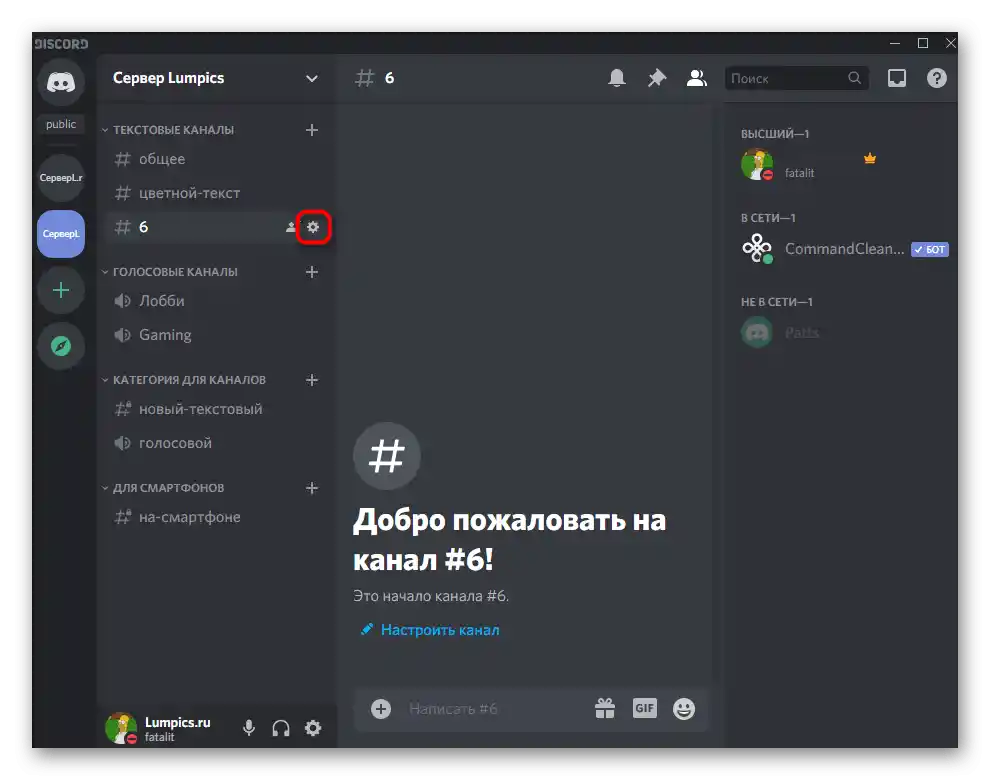
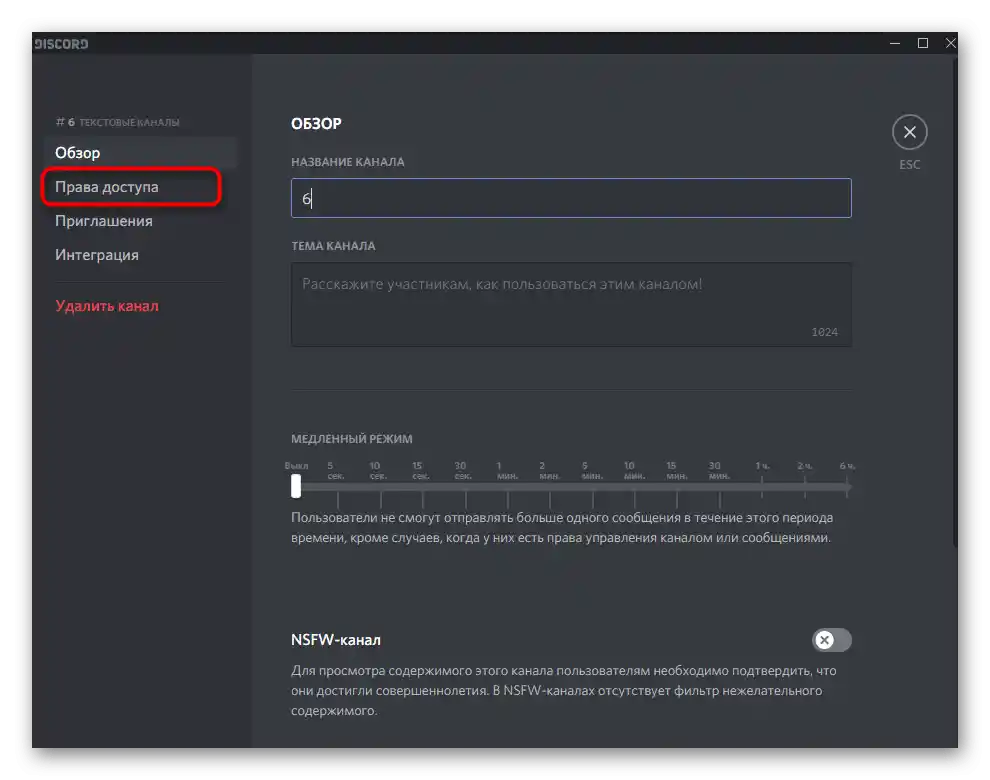
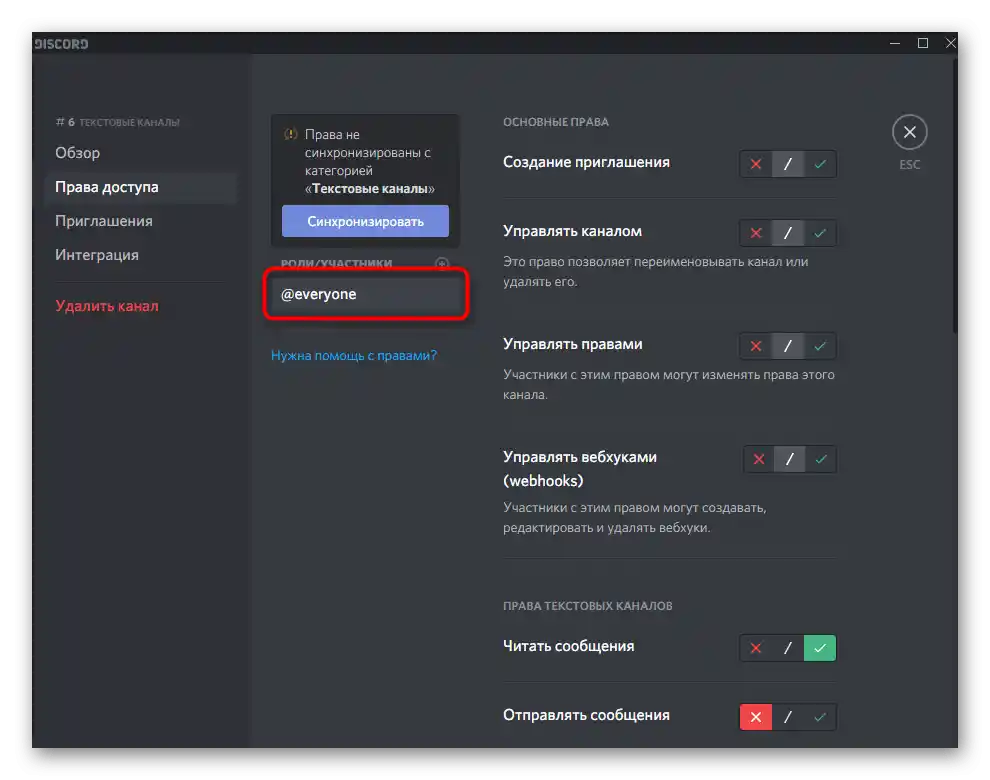
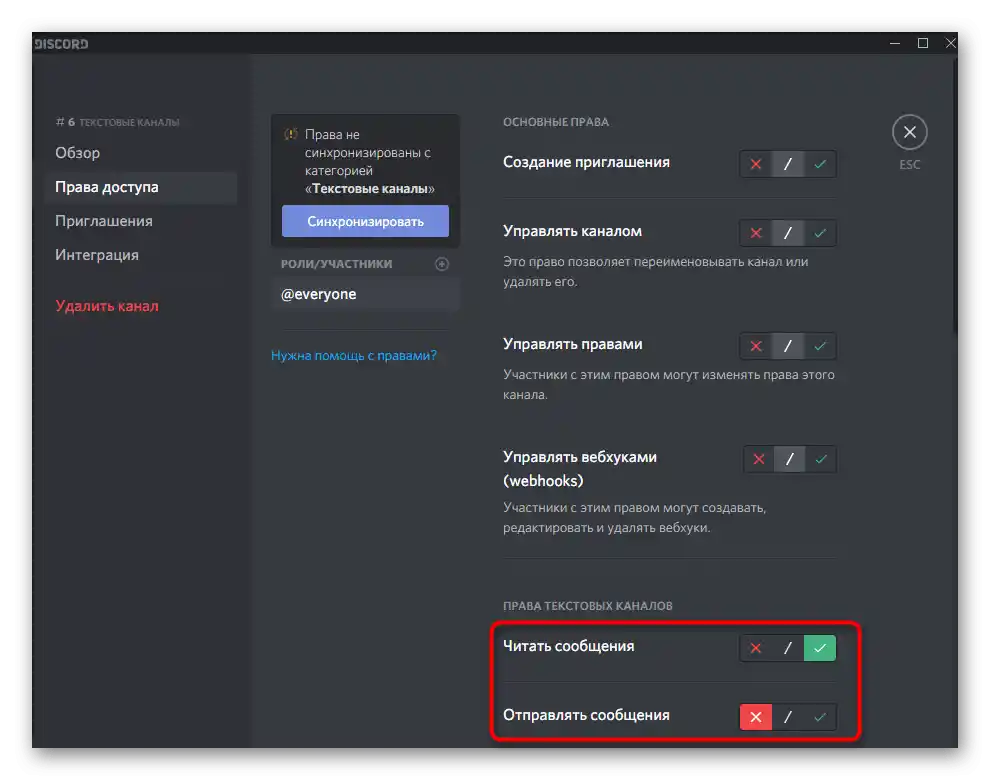
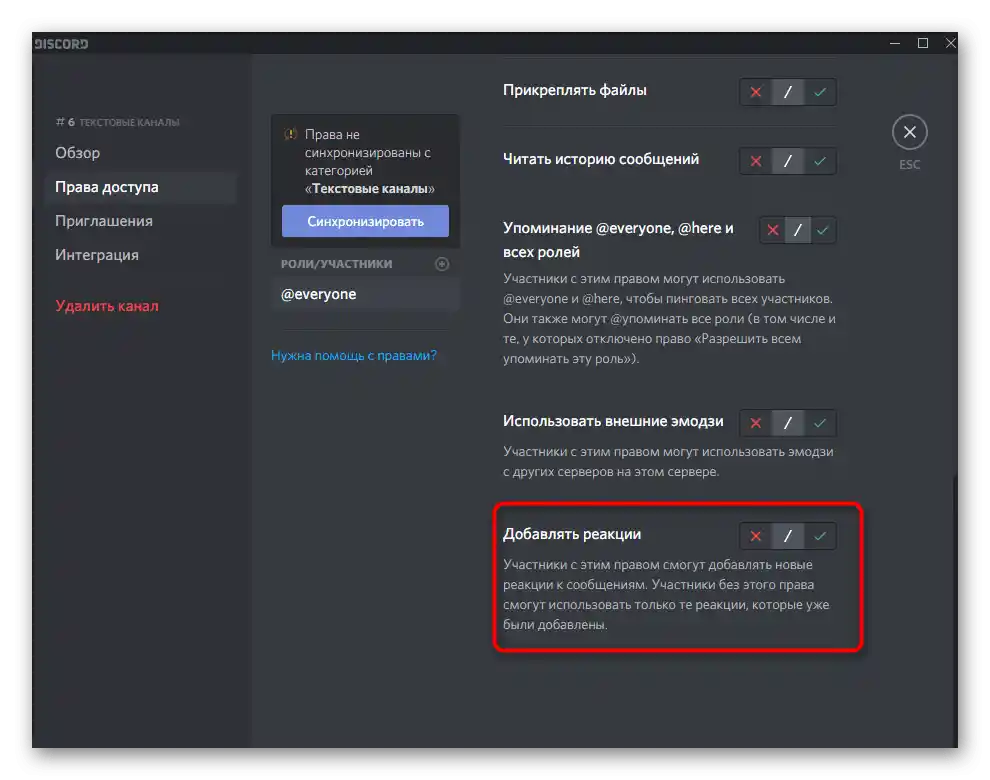
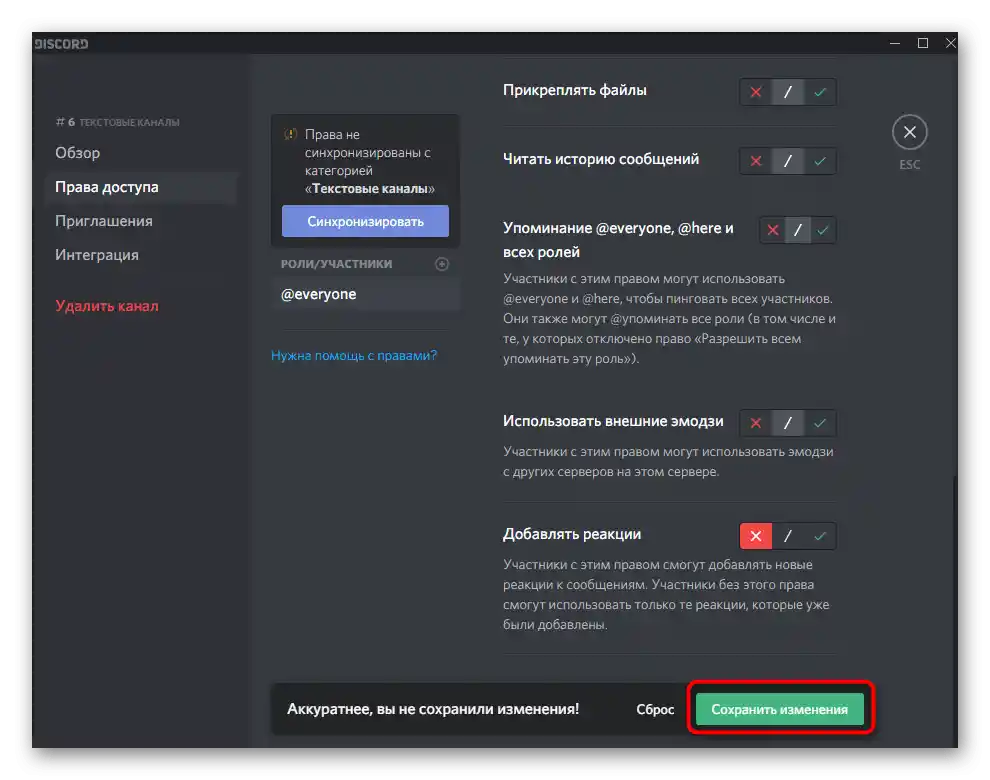

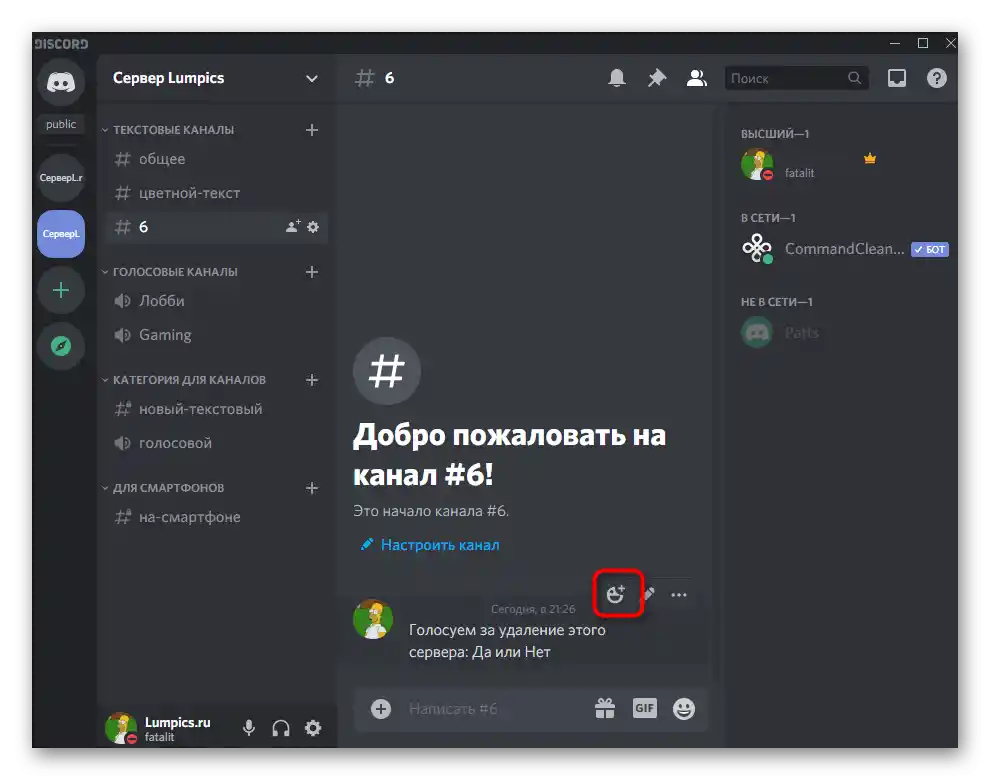
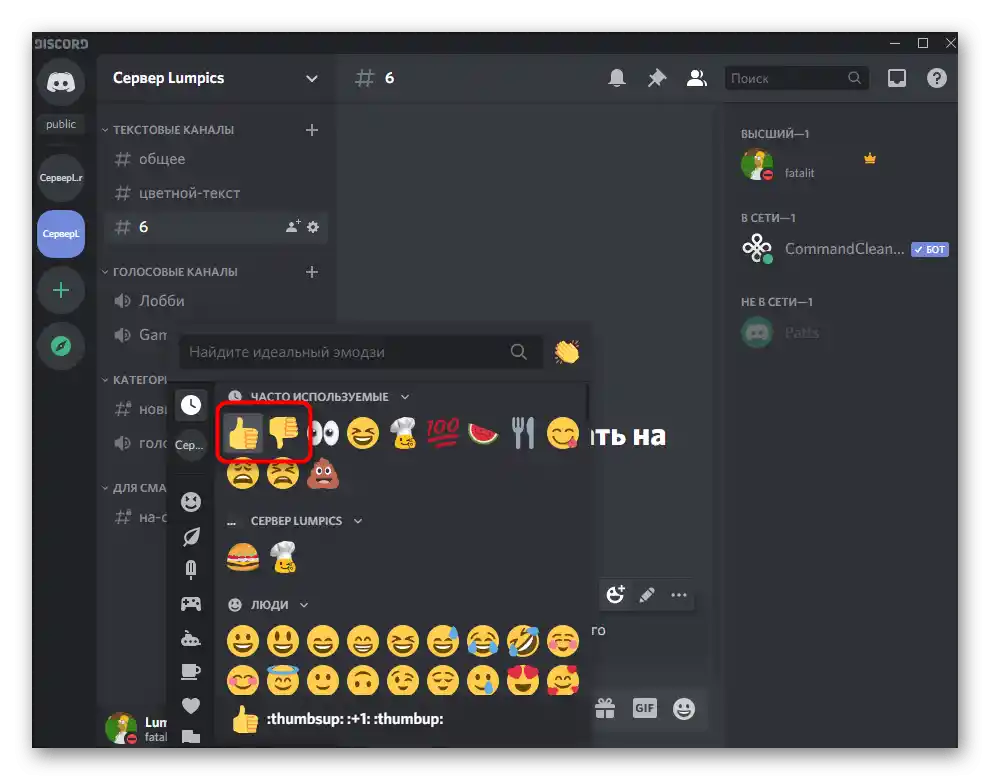
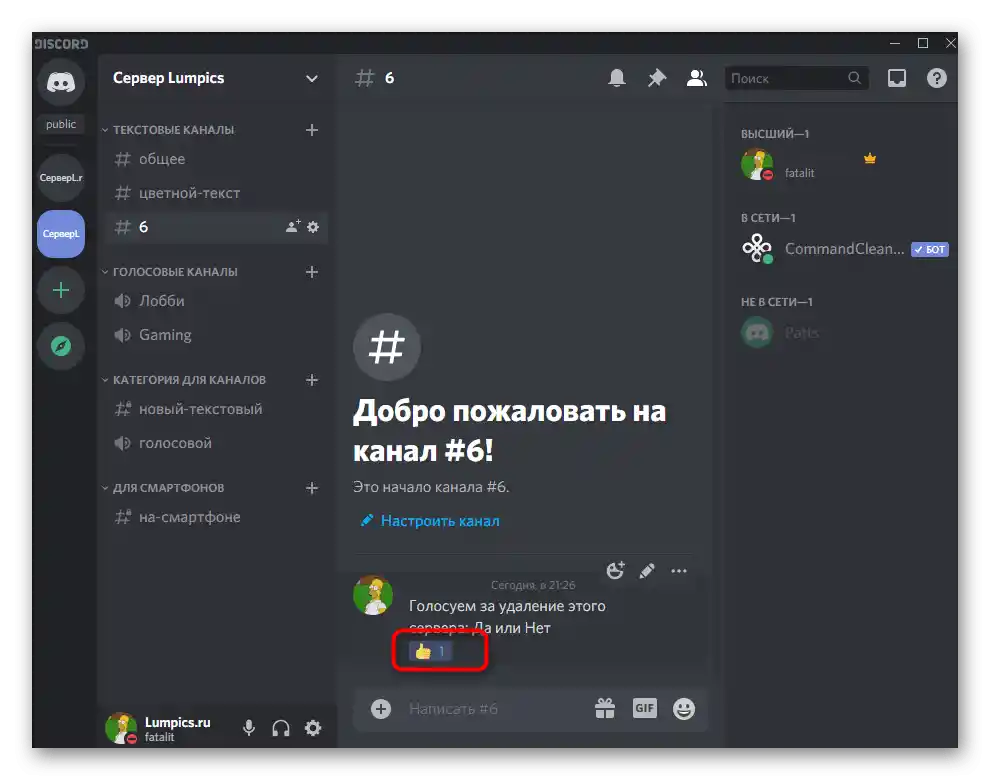
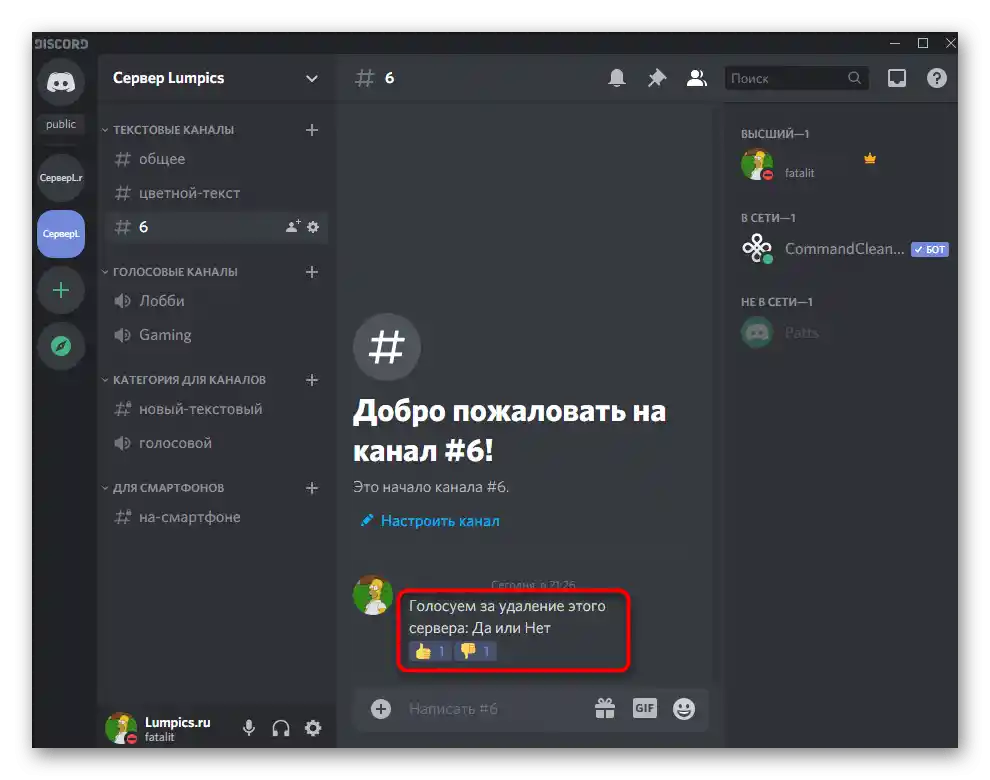
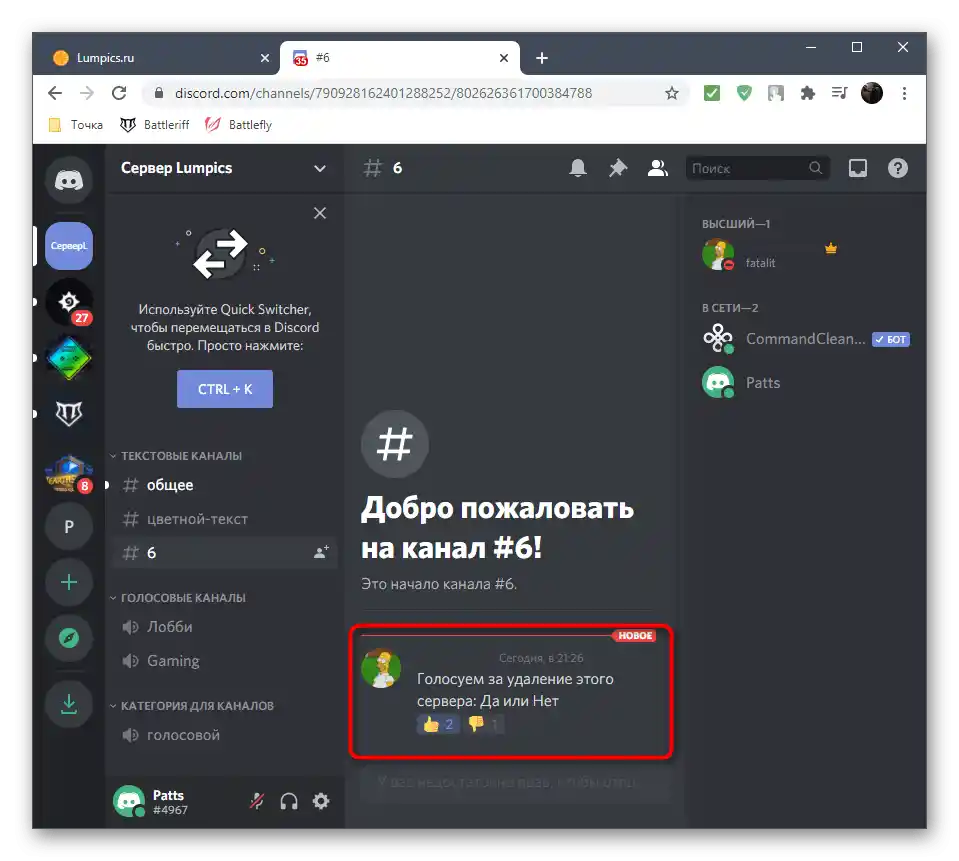
Da rezimiramo rečeno, ako vam uputstvo nije potpuno jasno. Prvo, podešavate tekstualni chat u skladu sa pravilima, obezbeđujući pošteno i bez spam glasanje. Nakon toga postavljate pitanje i dodajete reakcije za odgovore. Korisnici pritisnu jedan od smajlića, dajući prednost određenom odgovoru. Broj glasova uvek se prikazuje pored emodži, tako da neće biti problema sa brojanjem.
Metod 2: Simple Poll
Jednostavnija metoda organizacije anketa na Discordu je instalacija botova, čija funkcionalnost je upravo fokusirana na izvršenje postavljenog zadatka.Jedan od takvih botova se zove Simple Poll i omogućava doslovno uz pomoć dve različite komande da organizujete glasanje bilo koje složenosti bez potrebe da sami dodajete dve ili više reakcija.
Dodajte Simple Poll u Discord sa zvanične stranice
- Pređite na otvorenu platformu putem linka ispod, kako biste došli na stranicu Simple Poll, i pritisnite dugme "Invite".
- Ako je autorizacija u veb-verziji mesindžera već izvršena, odmah će se pojaviti forma za autorizaciju bota na serveru. Ako je potrebno promeniti nalog (jer bota mogu dodavati samo administratori ili kreatori servera), pritisnite na pitanje "To niste vi?".
- Prođite ponovnu autorizaciju ili skenirajte QR kod za brzi ulaz.
- Iz padajućeg menija izaberite server za dodavanje bota i pređite na sledeći korak.
- Obavezno označite sve dozvole za njega, jer u suprotnom Simple Poll neće imati pristup emodžijima ili slanju poruka.
- Potvrdite autorizaciju unosom captcha koja se pojavila na ekranu.
- Bićete obavešteni o uspešnom dodavanju ovog bota u Discord, nakon čega možete zatvoriti ovo okno i preći na program.
- U njemu se upoznajte sa spiskom učesnika servera i uverite se da se sada na mreži prikazuje korisnik "Simple Poll" sa zvaničnom oznakom bota.
- Napišite komandu
/pollza pomoć o sintaksi bota. - Upoznajte se sa dve komande koje su se pojavile na ekranu.Prva se koristi za kreiranje anketa sa više opcija odgovora, dok se druga koristi kada su prisutni samo "Da" ili "Ne".
- Proverićemo prvo drugu opciju, unoseći
/poll "Tekst ankete". - Nakon pritiska na Enter pojaviće se poruka od bota, gde se nalazi emoji ankete, sam tekst je podebljan, a ispod su već dodate sve potrebne reakcije.
- Prilikom glasanja vidite iste promene u brojaču, kao što je to primećeno i prilikom izvođenja Metode 1.
- Kreiranje glasanja sa više različitih opcija odgovora je malo složenije, ali i dalje brzo. Unesite
/poll "Tekst ankete" "Opcija 1" "Opcija 2" "Opcija 3"(možete uneti do 20 opcija). - Zatim se svaki mogući odgovor automatski raspoređuje po slovima, tako da korisnicima ostaje samo da izaberu neku opciju.
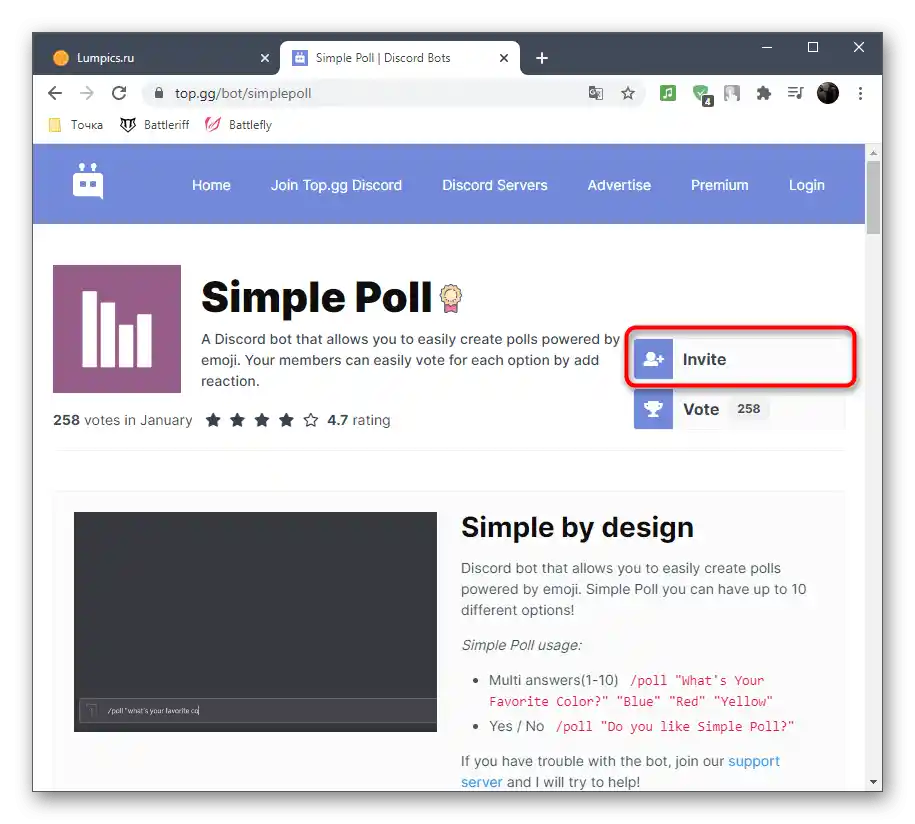
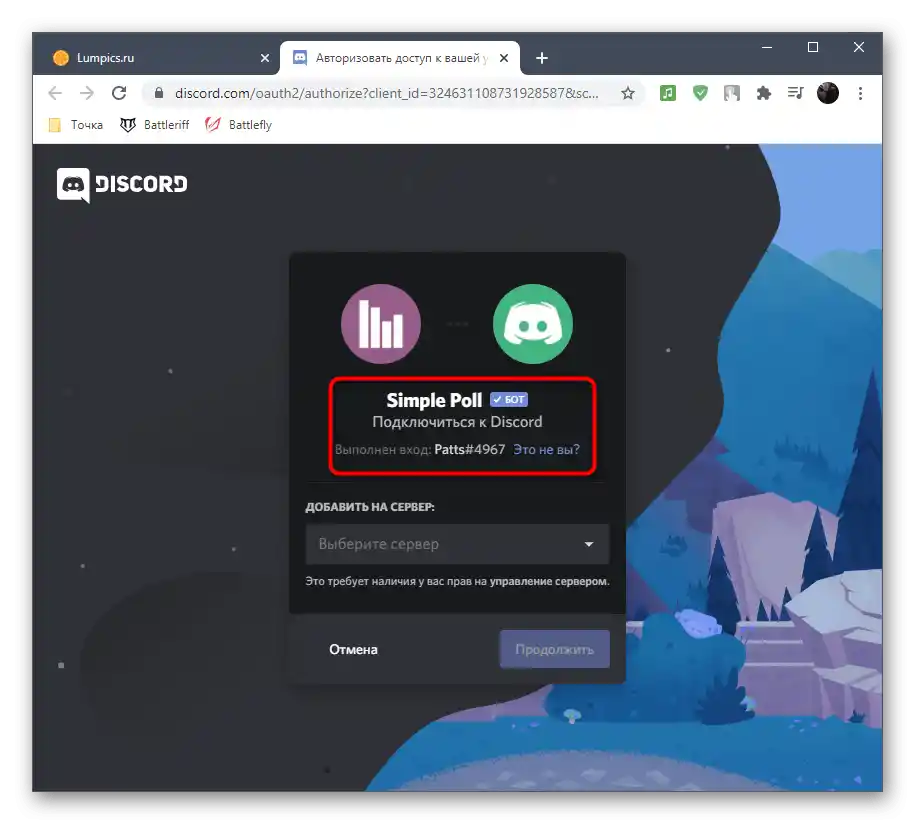
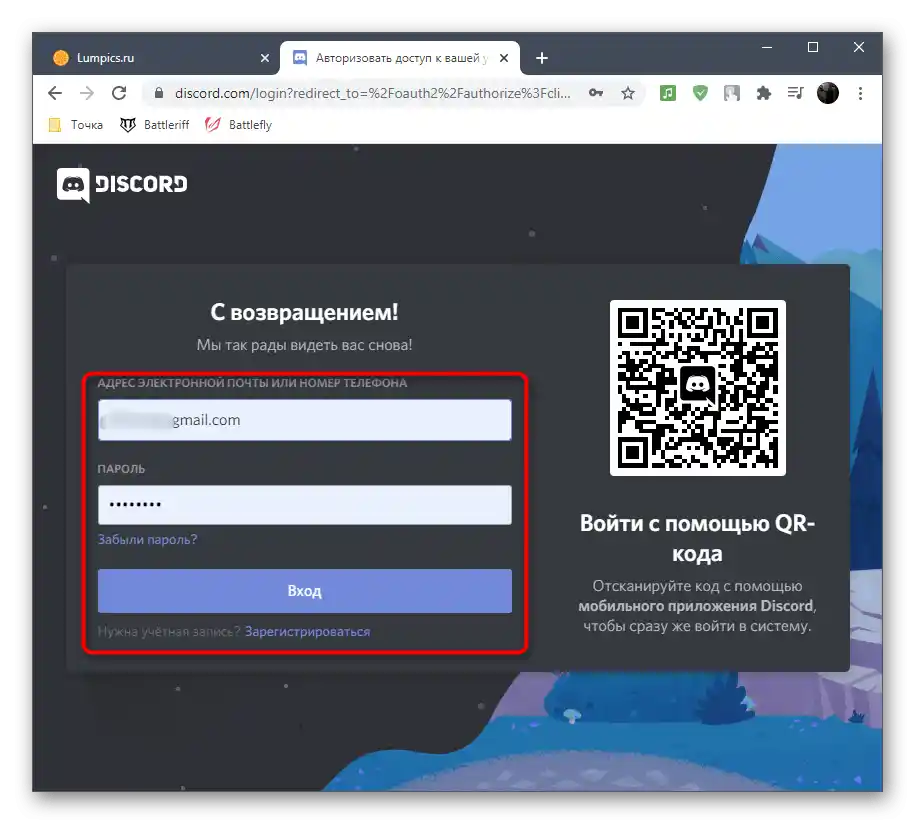

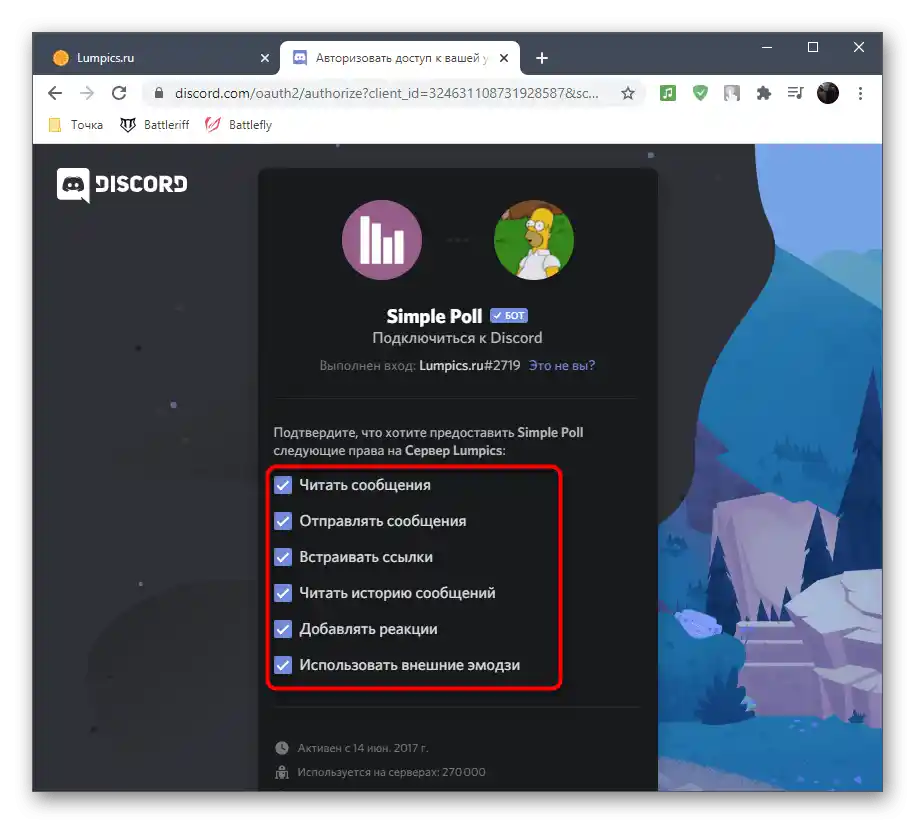
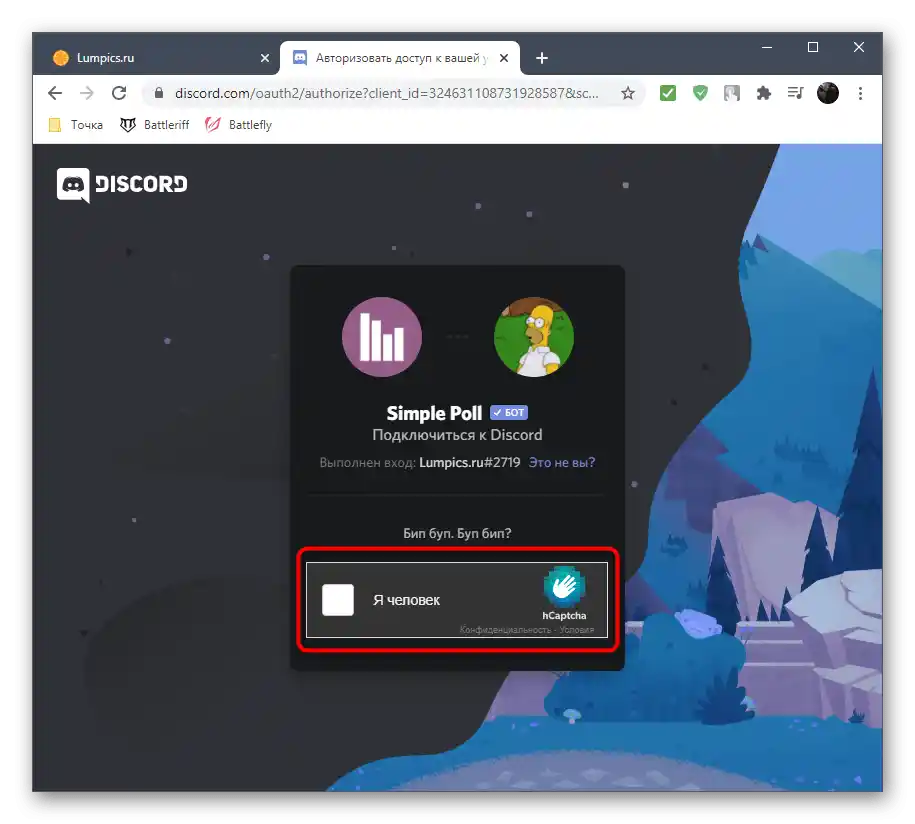
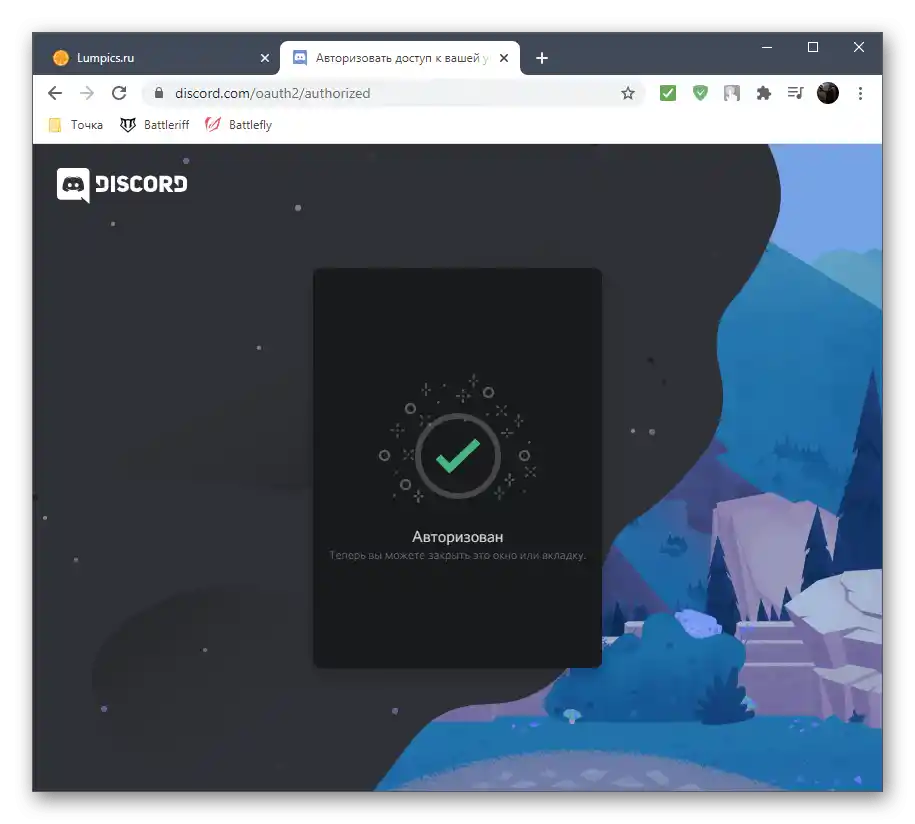
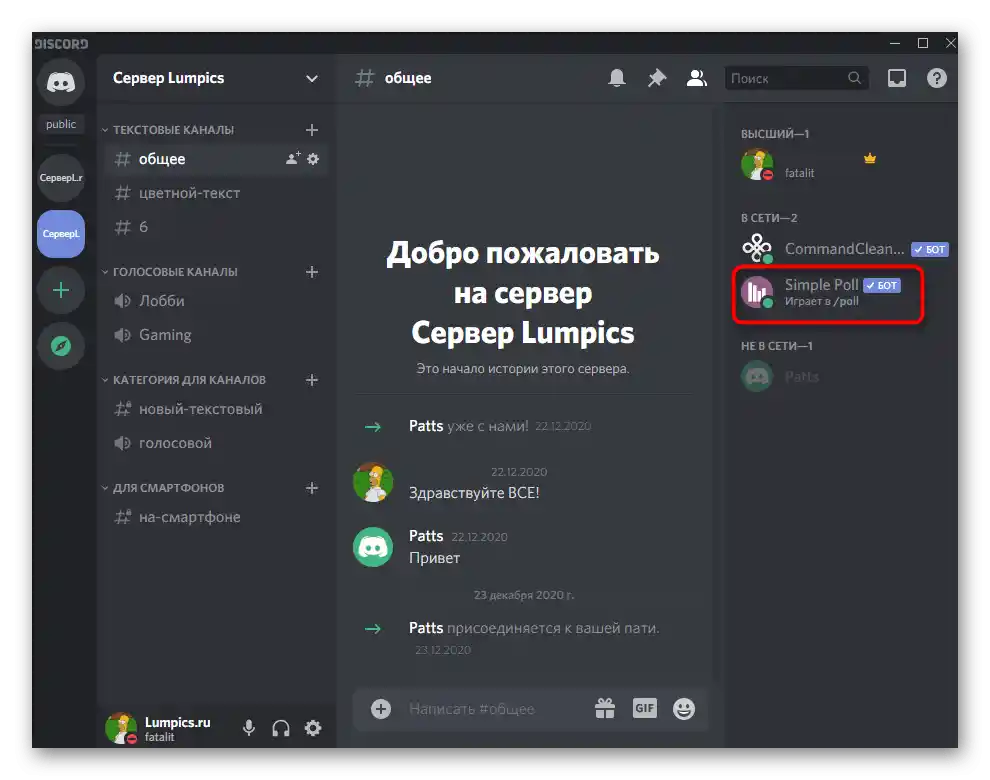
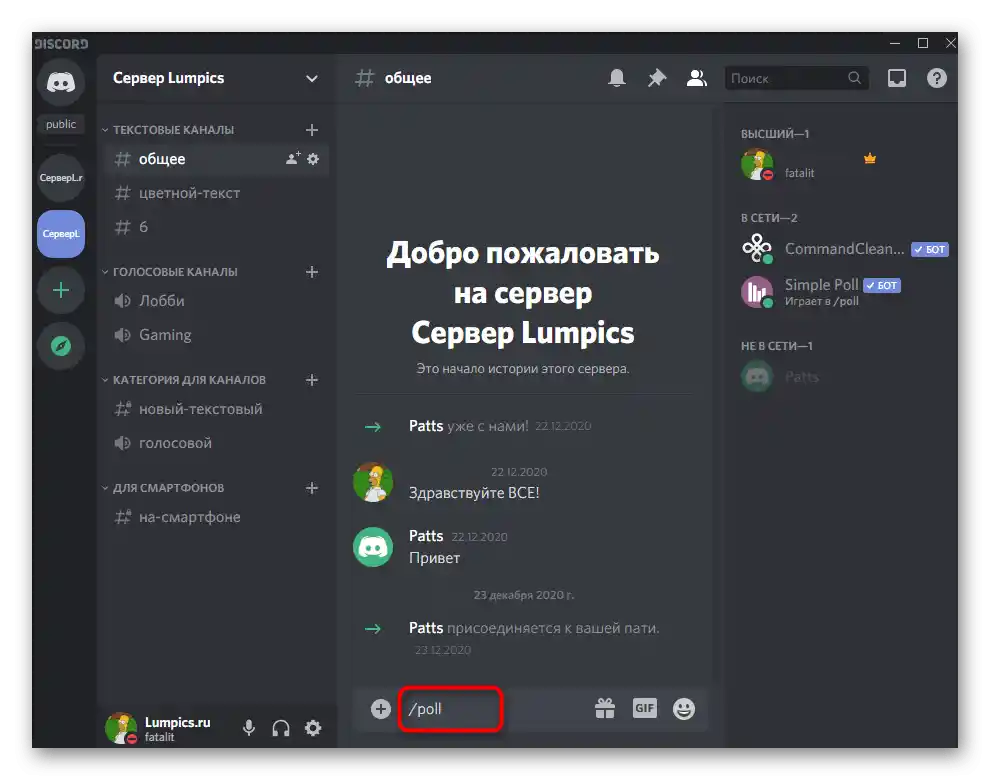
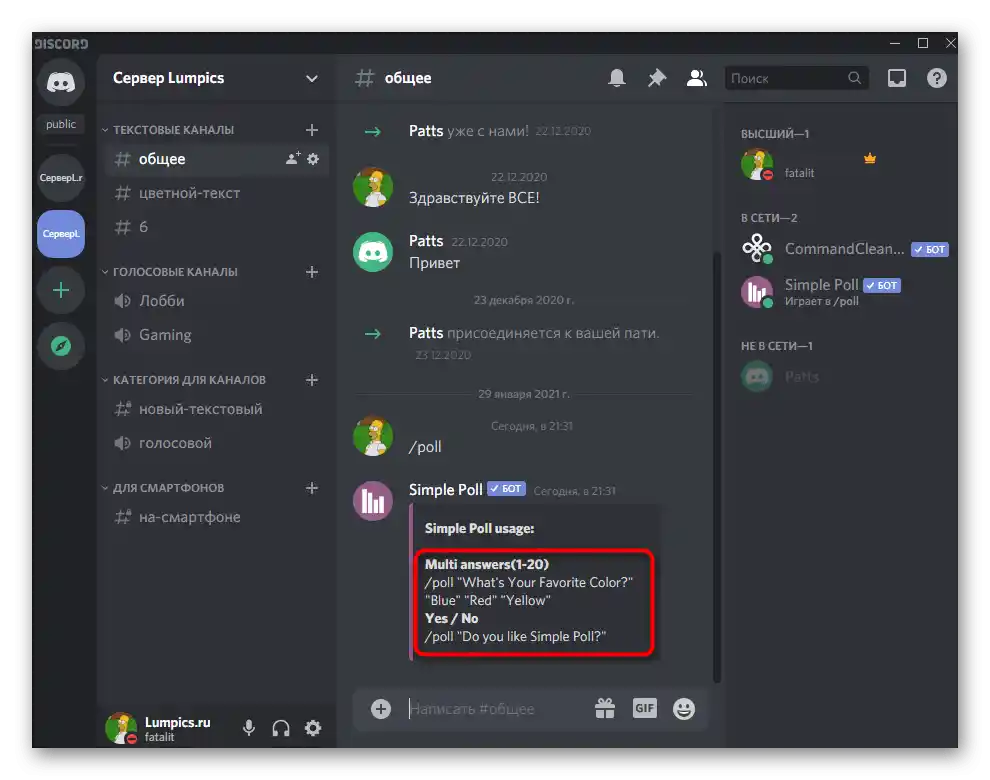
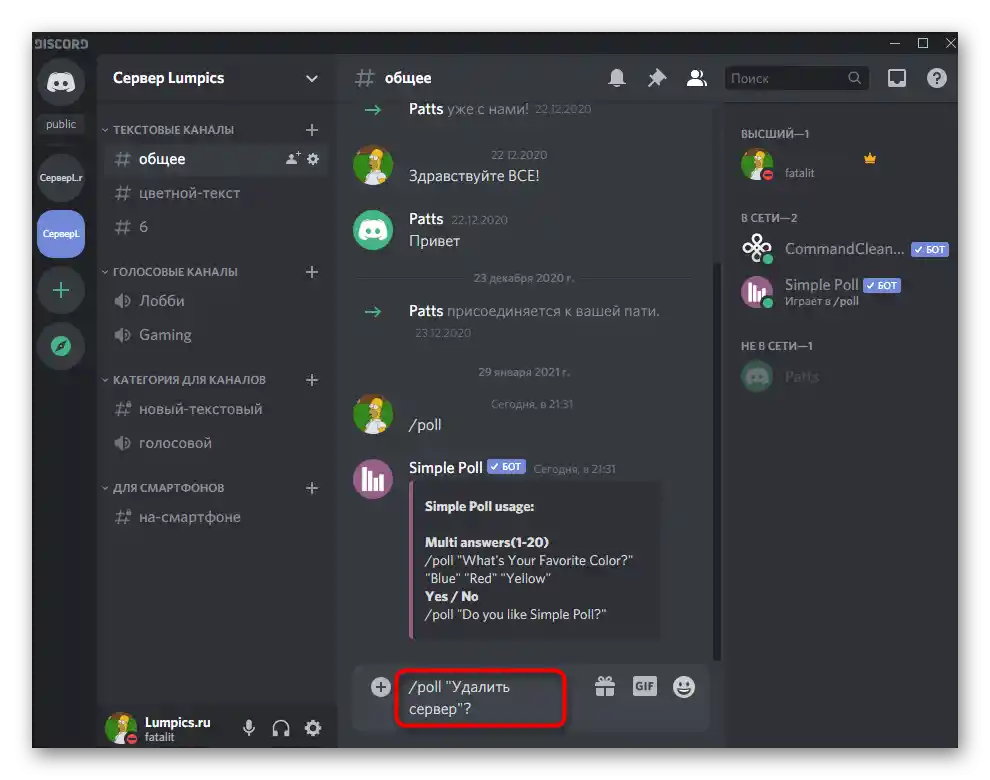
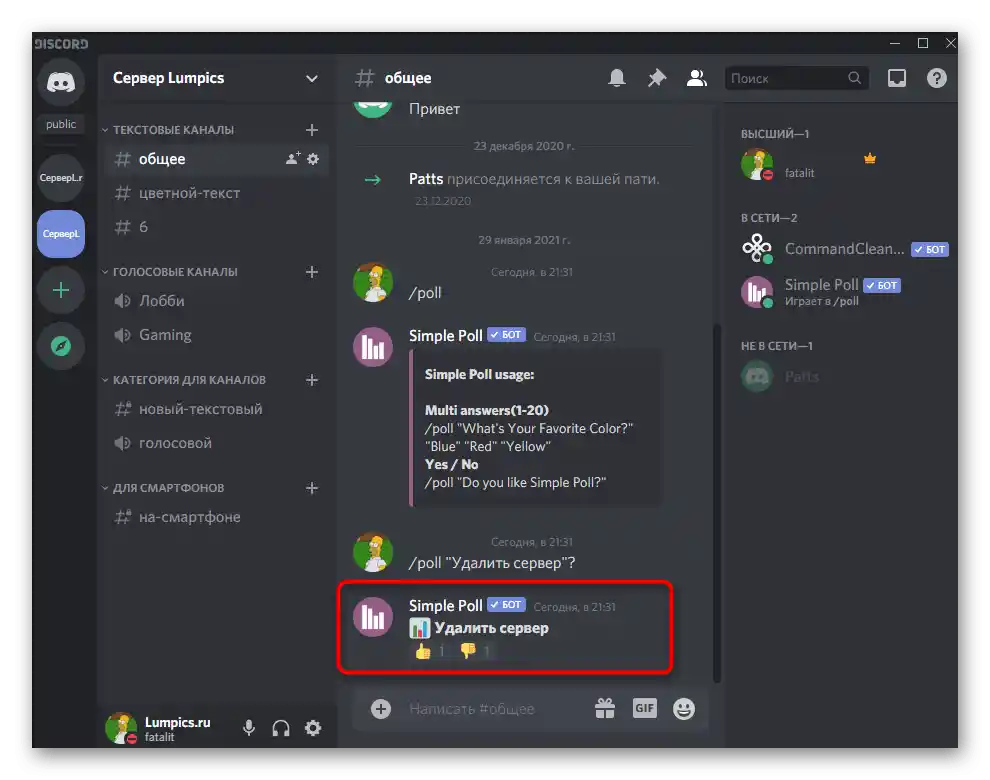
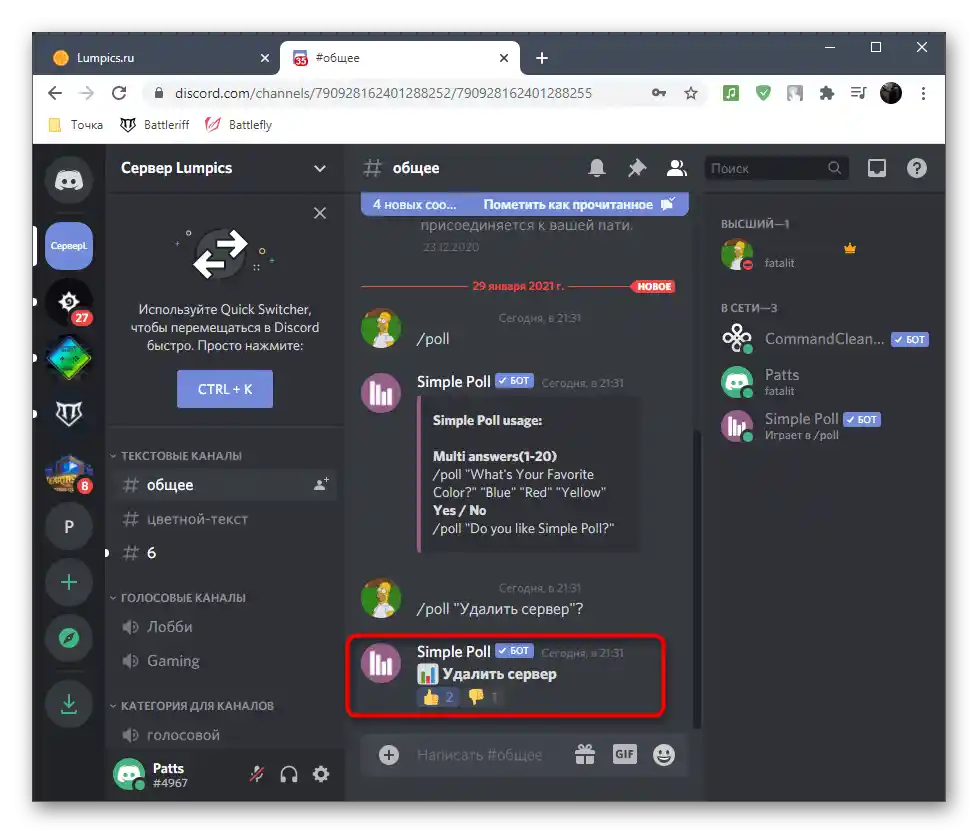
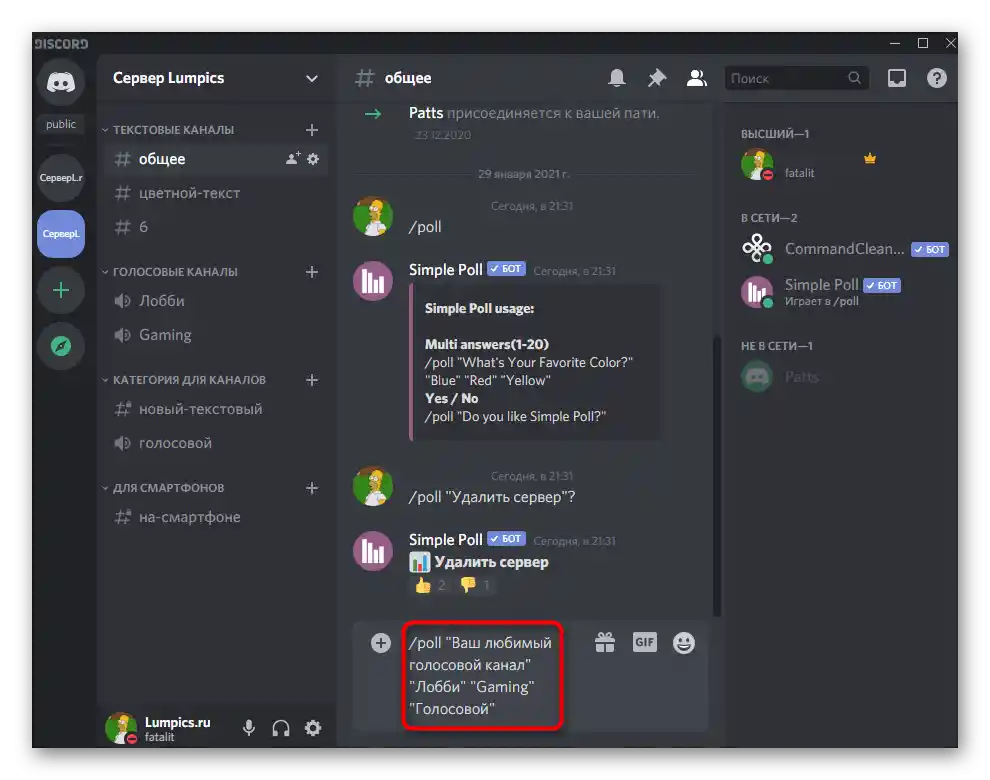
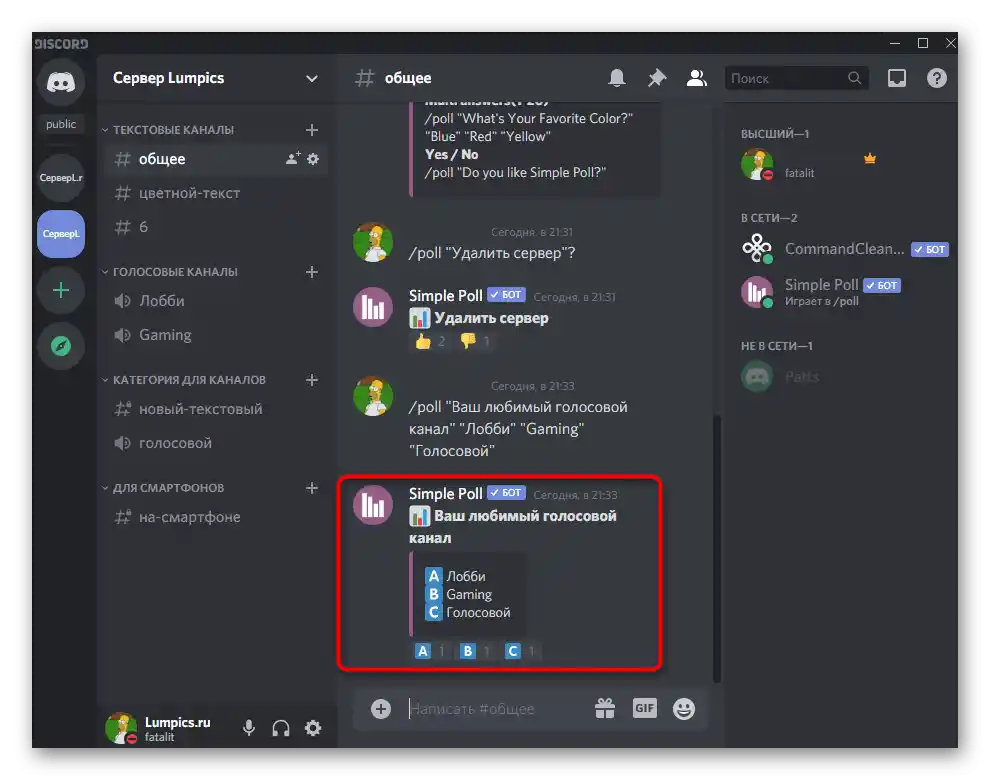
Dodatno, obratite pažnju na prava pristupa tekstualnim kanalima, ako su prethodno podešavana isključivo za sprovođenje glasanja kao što je to prikazano u prethodnoj metodi. U tom slučaju, bot može poslati ličnu poruku da nema pristup porukama ili emojijima. Da biste rešili ovu situaciju, izvršite neke izmene u pravima tekstualnog kanala.
- Pređite mišem preko njega i kliknite na dugme u obliku zupčanika.
- Otvorite odeljak "Prava pristupa".
- Pređite na dodavanje uloge za podešavanje njenih prava posebno.
- Izaberite korisnika Simple Poll ili njegovu ulogu, što u ovom slučaju nije od značaja.
- Obavezno dozvolite čitanje i slanje poruka.
- Isto to uradite sa pravom "Dodavati reakcije", nakon čega sačuvajte izmene, napustite ovo meni i pokušajte ponovo da komunicirate sa botom.
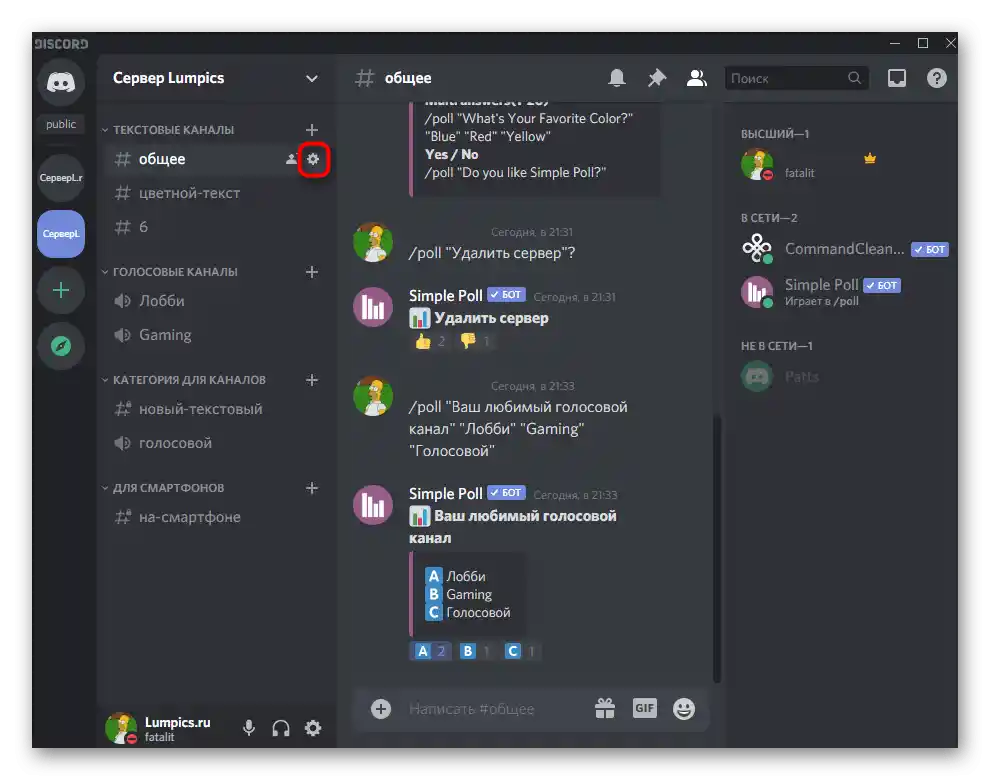
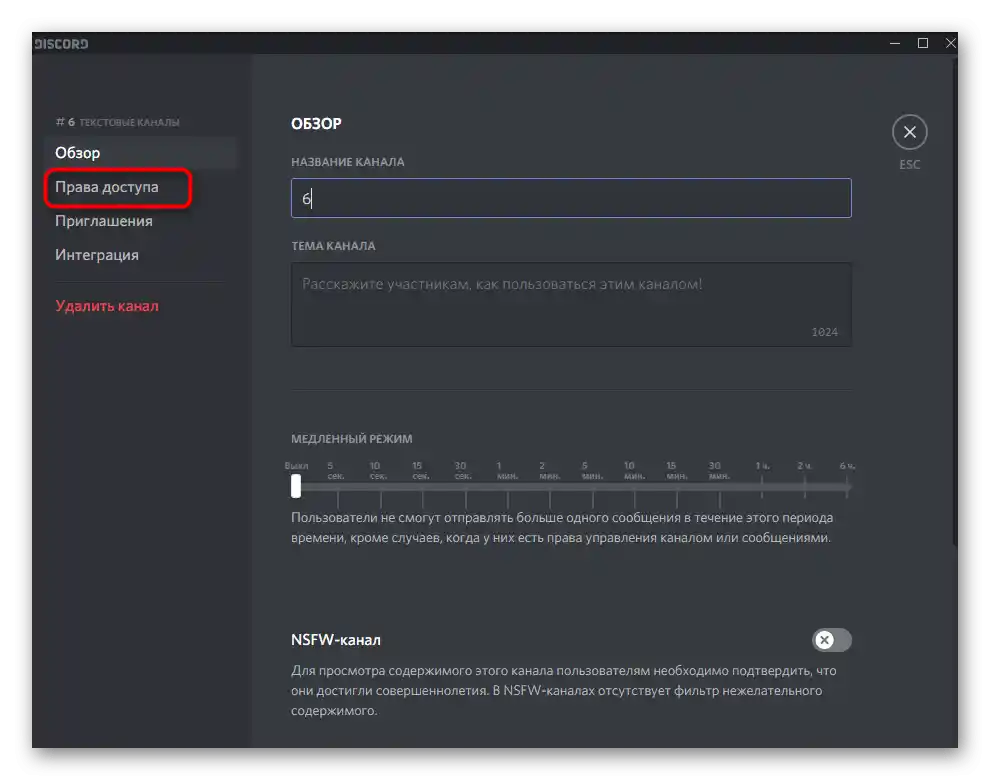
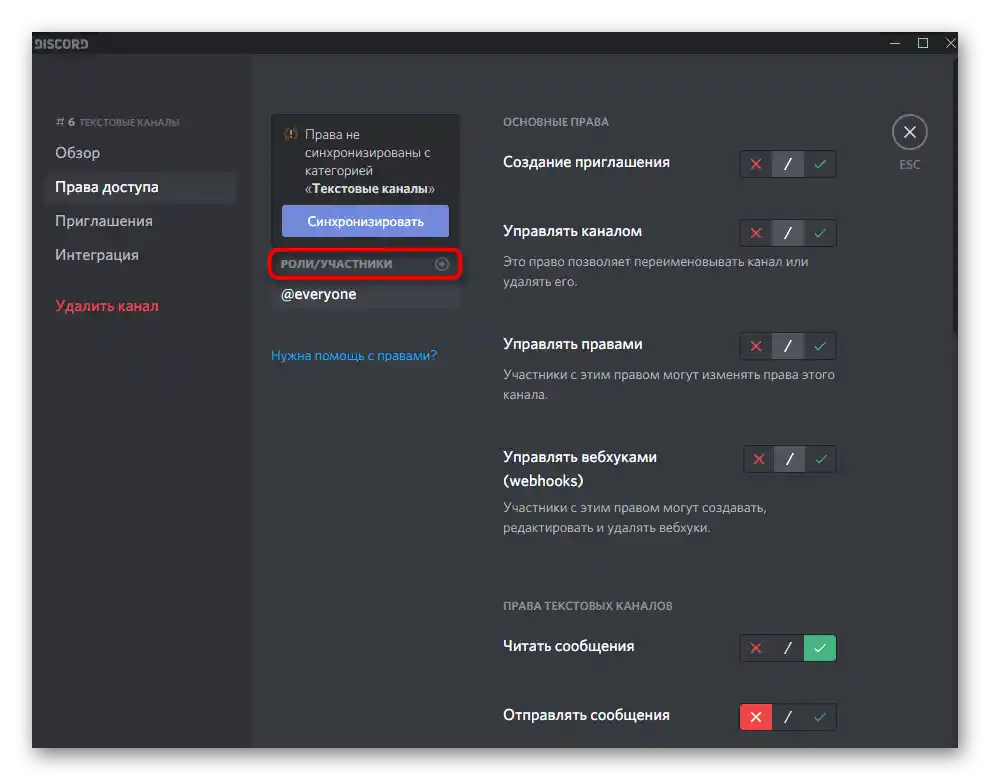
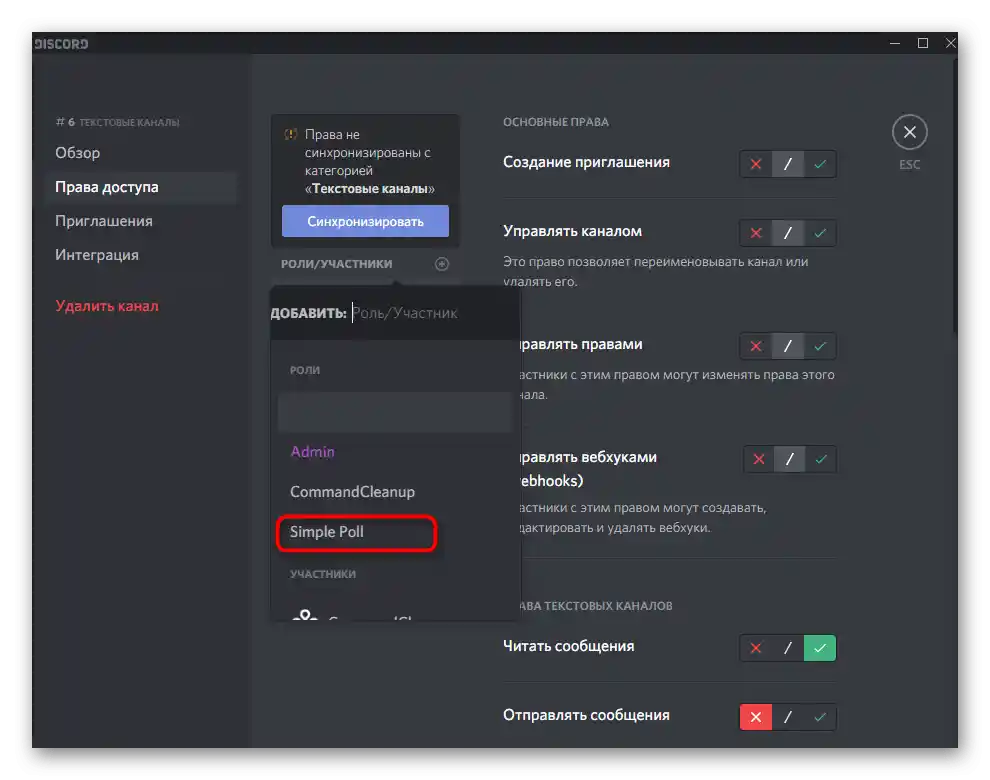
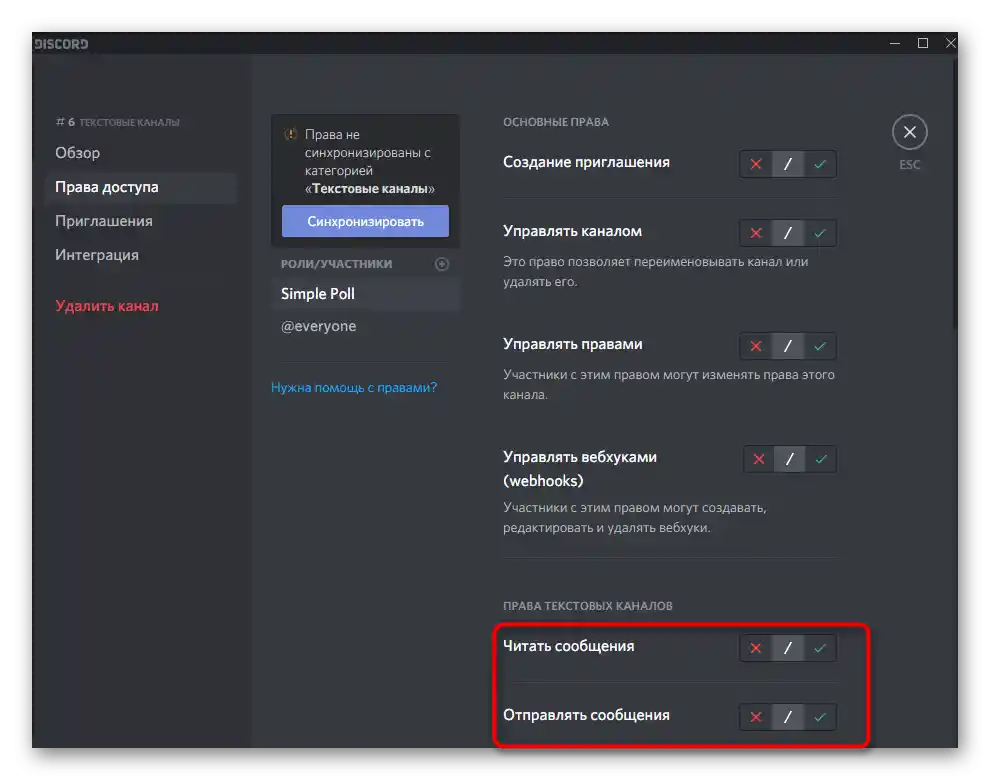
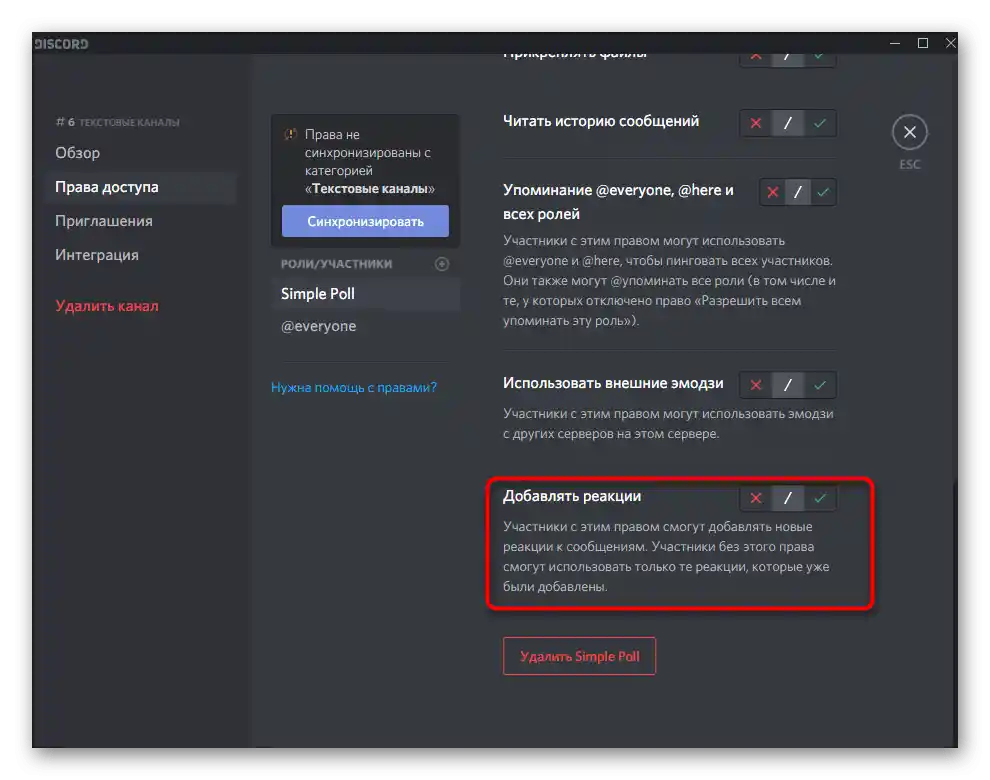
Metoda 3: Poll Bot
Kao alternativu, razmotrićemo još jednog bota, namenjenog za sprovođenje anketa na serveru.Узгред, он има своја одликовања и шаље једноставно гласање не у своје име, већ у ваше, што понекад може бити корисно у комуникацији на серверу, јер смањује оптерећење текстуалног канала од непотребних информација.
Додај Poll Bot у Discord са званичног сајта
- Додаје се Poll Bot са исте отворене платформе о којој је већ било речи раније.
- Након притискања дугмета "Invite" појавиће се нови таб за ауторизацију бота. Пријавите се у лични профил, наведите сервер и пређите на следећи корак.
- Обезбедите боту све потребне дозволе и ауторизујте га.
- Када се појави обавештење о успешној ауторизацији, затворите ову страницу прегледача и вратите се у програм, где прво проверите да ли се Poll Bot налази на списку учесника изабраног сервера.
- Користите команду
+helpза добијање помоћи у интеракцији са разматраним алатом. - Команде су само две и намењене су за креирање једноставног гласања или са различитим опцијама одговора. У овом блоку са информацијама јасно је видљив синтакс сваке команде, односно како је треба правилно формулисати.
- Једноставно гласање се објављује помоћу команде
+poll *текст анкете*. - Након слања видећете емодзи у облику позитивне и негативне реакције. Трећа је намењена онима који се нису одлучили за избор.Obratite pažnju na to da je ova anketa poslata u ime vašeg naloga, a ne bota.
- Za kreiranje obimnijeg glasanja pratite sledeću sintaksu:
+poll {Tekst ankete} [Opcija 1] [Opcija 2] [Opcija 3](u pomoćnim informacijama je navedeno da se podržava do 30 različitih opcija). - Ova anketa je već složenija, pa se šalje u ime bota, a njen izgled u tekstualnom čatu možete videti na sledećem screenshotu.
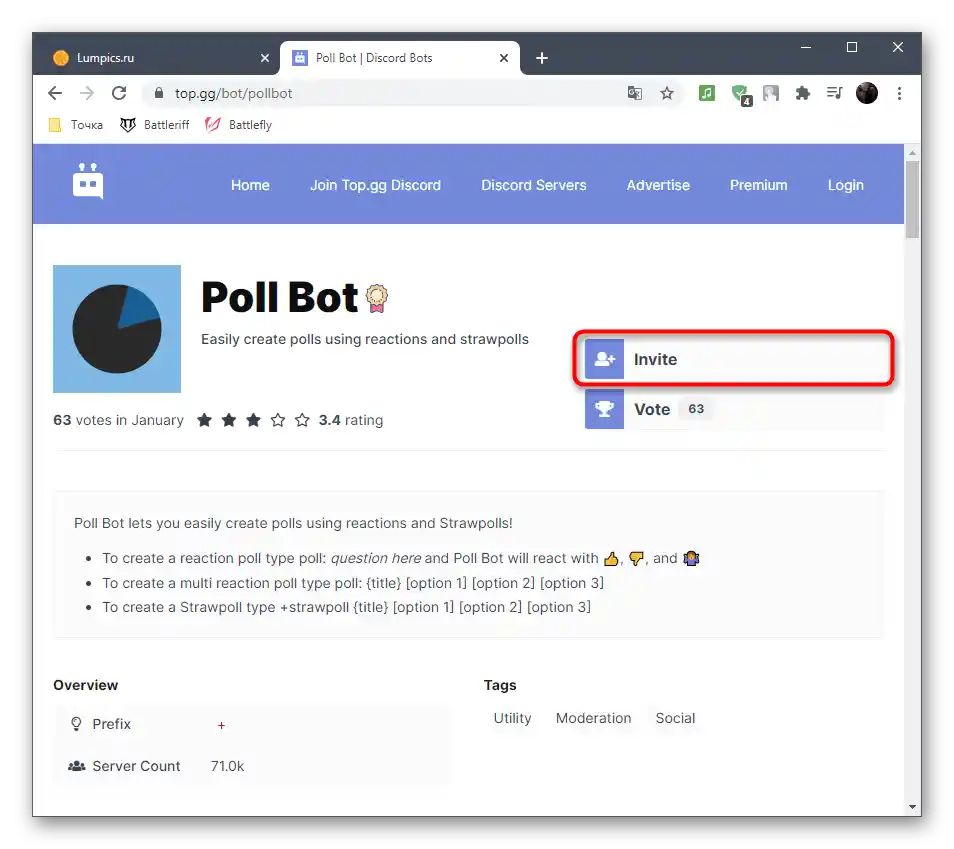
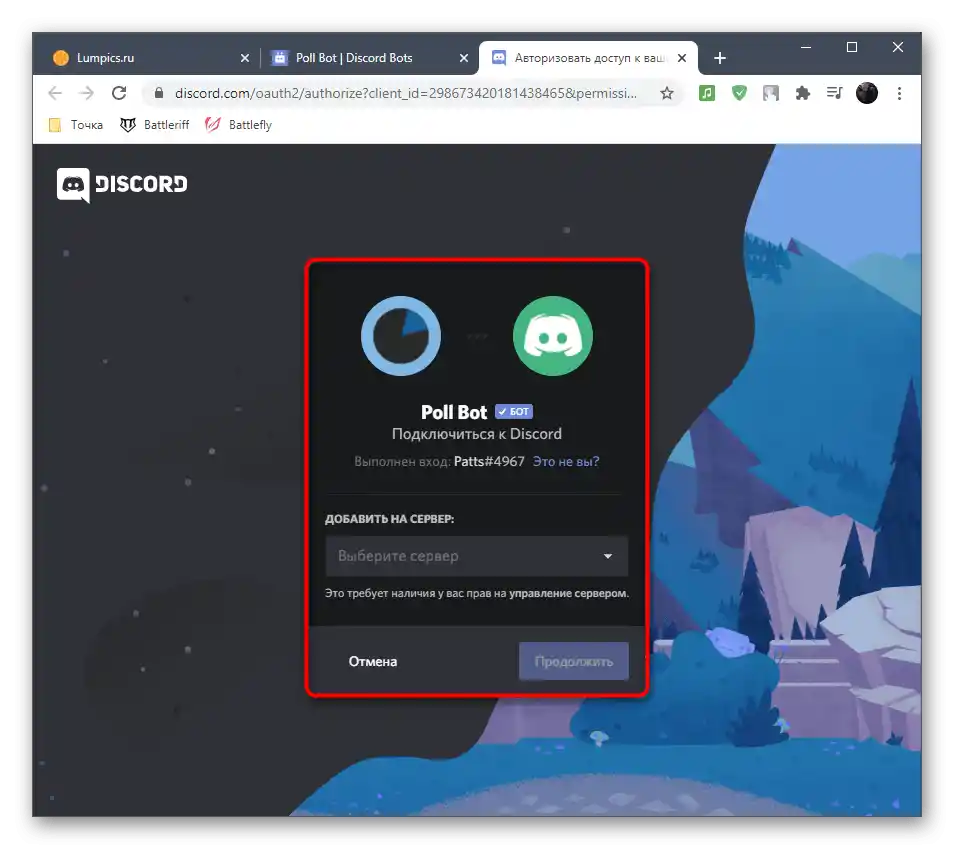
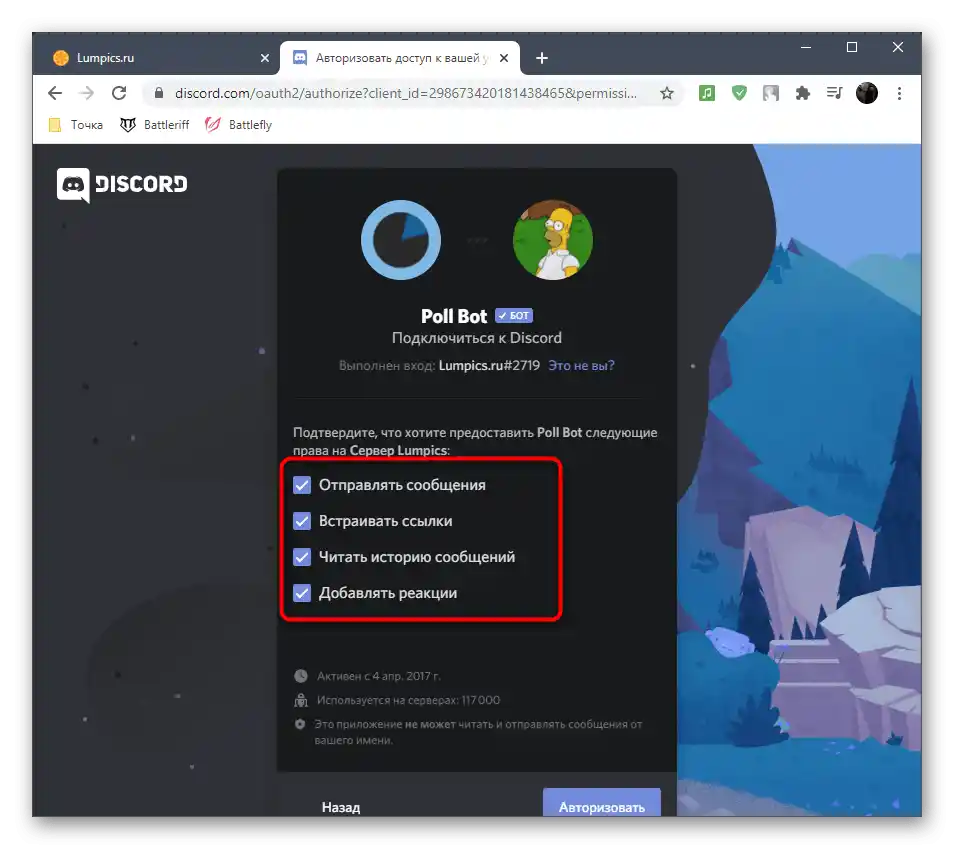
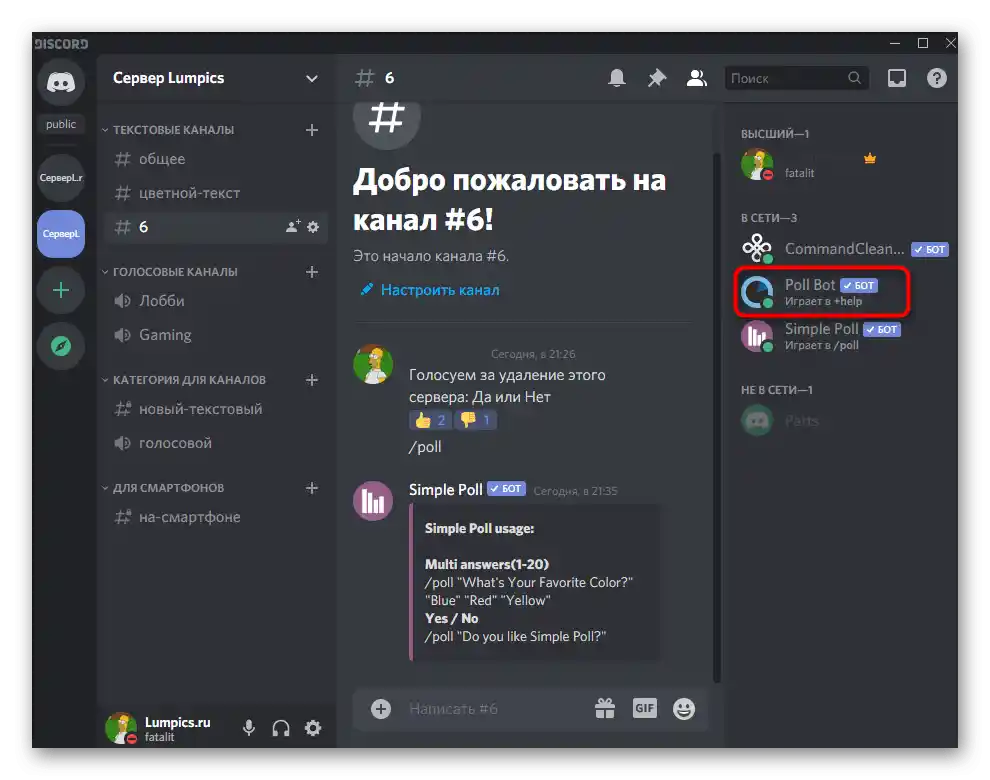
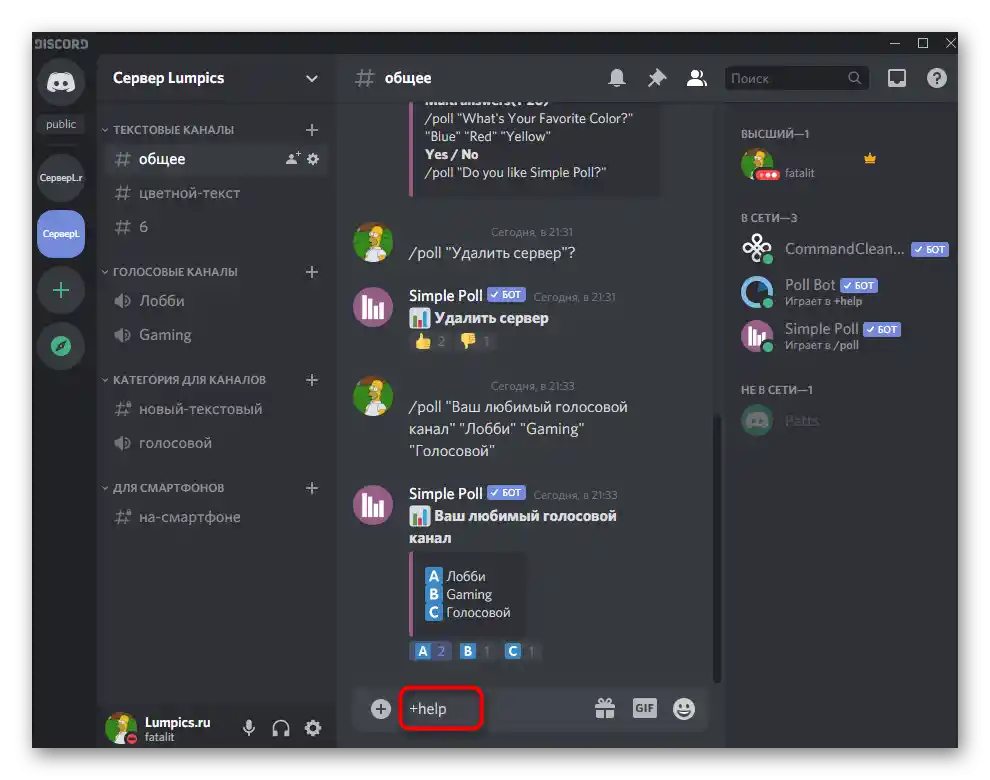
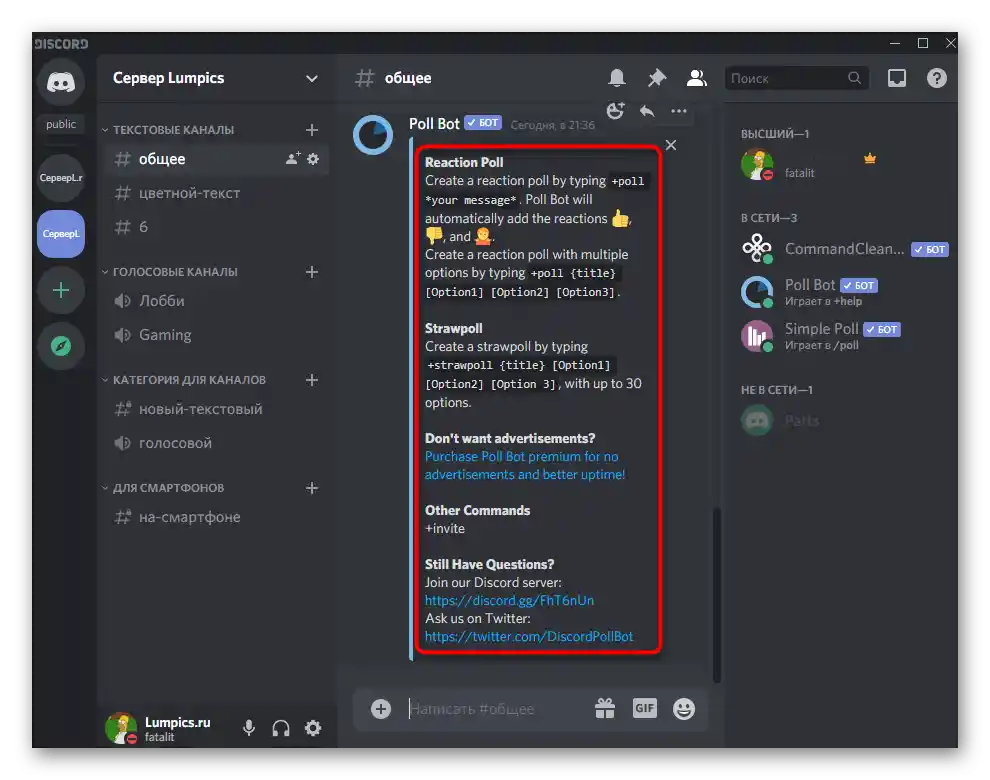
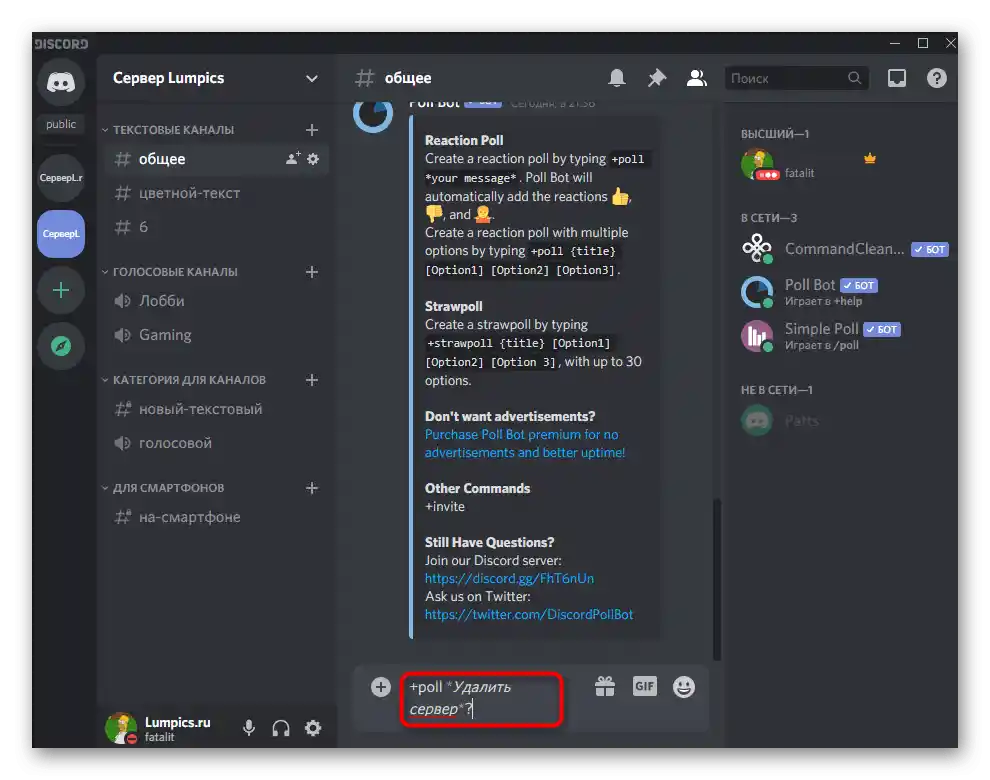
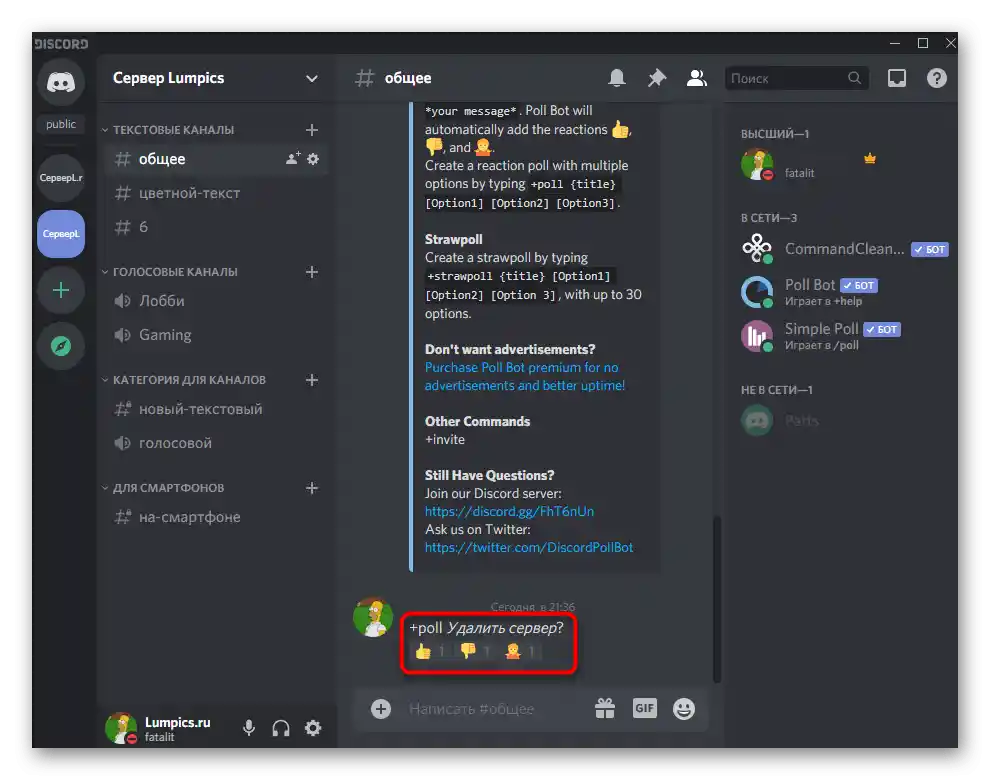
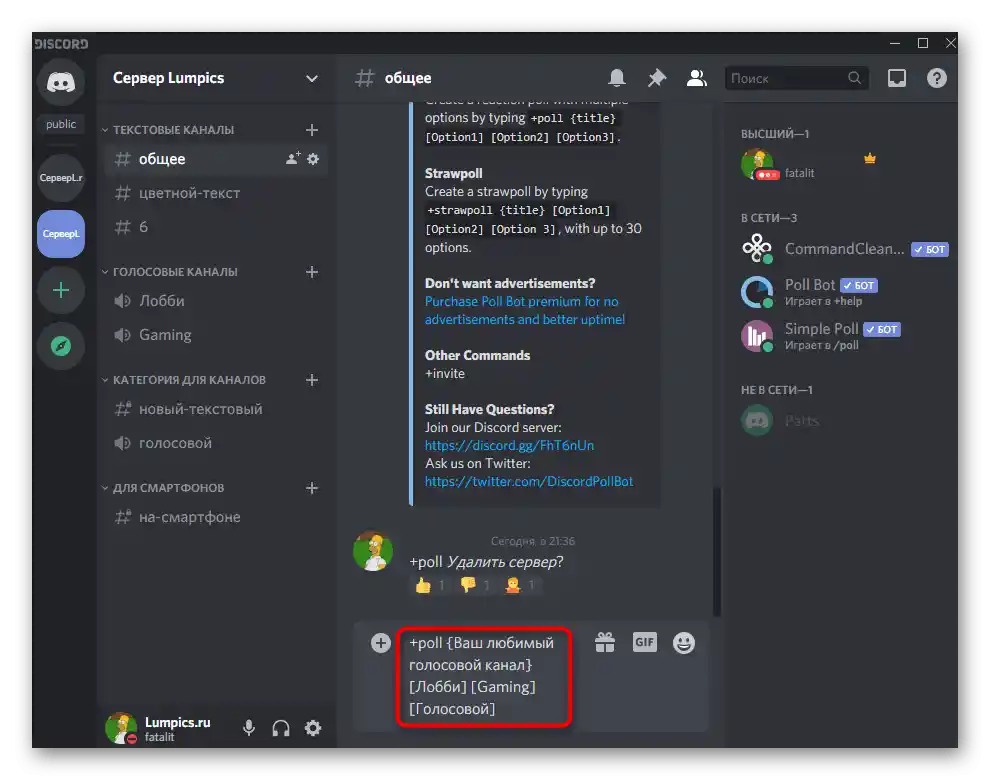
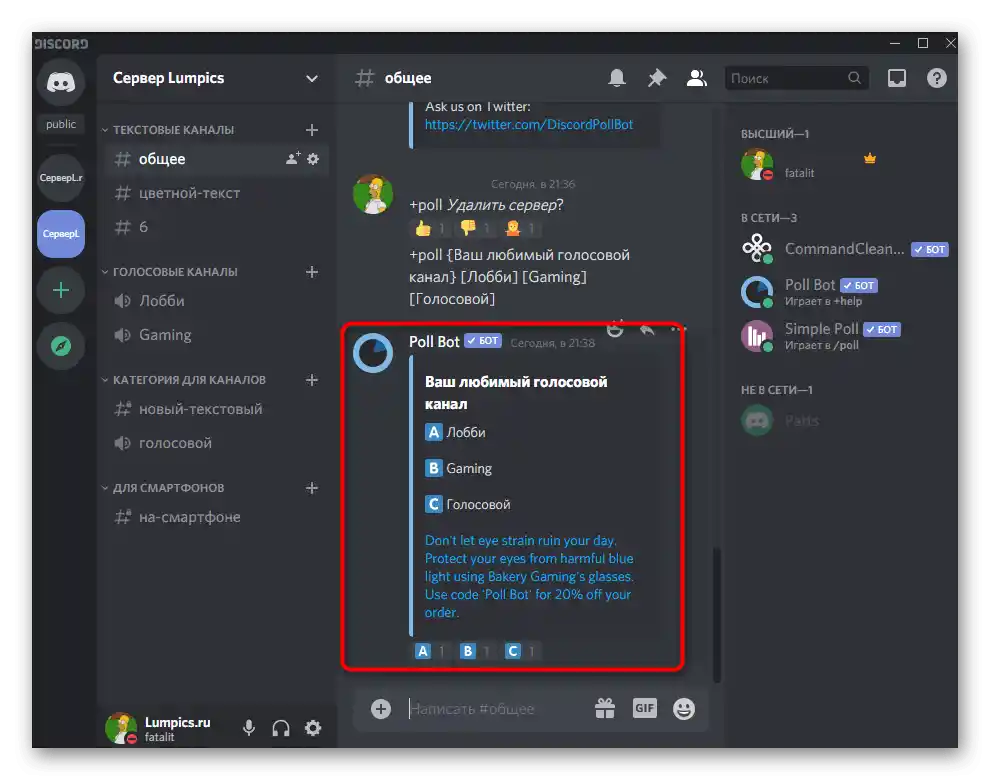
Opcija 2: Mobilna aplikacija
Nažalost, vlasnici mobilnih aplikacija su donekle ograničeni u pogledu dostupnih sredstava za kreiranje anketa, međutim, i dalje mogu koristiti ugrađene alate Disorda i spoljne sajtove za kreiranje anketa, o čemu će biti reči u nastavku.
Metod 1: Emoji reakcije
Jedini metod koji ne podrazumeva korišćenje spoljnih sredstava je kreiranje ankete na osnovu emoji reakcija, za šta je potrebno izvršiti određene postavke tekstualnog kanala u mobilnoj aplikaciji Discord i kreirati samu anketu, prikačivši joj potrebne reakcije.
- Otvorite svoj server, pronađite odgovarajući tekstualni kanal ili kreirajte novi i dugotrajno pritisnite na njega.
- Pojaviće se prozor sa mogućim radnjama, u kojem pređite na "Podesiti kanal".
- U bloku "Upravljanje učesnicima" vas zanima stavka "Prava pristupa".
- U novom prozoru tapnite na red "Dodati ulogu".
- Izaberite potrebne uloge za podešavanje ili koristite "@everyone" za uređivanje prava svih učesnika servera.
- Zabranite im slanje poruka ako je ovaj kanal kreiran samo za sprovođenje anketa.
- Uradite isto sa dodavanjem reakcija, ali to je već obavezno.Тако да ли ћете дозволити учесницима да бирају само емодзије који су већ присутни у питању, а не да додају своје?
- Након измена, појавиће се дугме са сликом дискете, на које треба кликнути да бисте сачували нове параметре.
- Вратите се у текстуални чет, напишите поруку за анкету и пошаљите је.
- Кликните на њу да бисте видели доступне акције.
- Отворите списак свих емодзија да бисте изабрали одговарајуће.
- Упознајте се са списком присутних смајлића или изаберите оне који су раније додати на сервер.
- Након додавања прве реакције, поред ње ће се појавити дугме за прикључивање друге — кликните на њу да бисте брже завршили задатак.
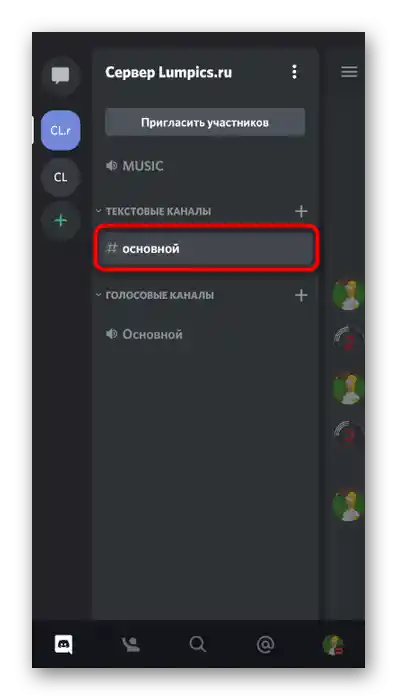
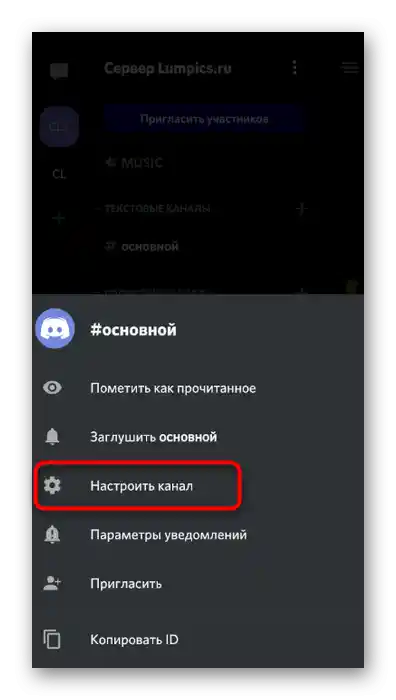
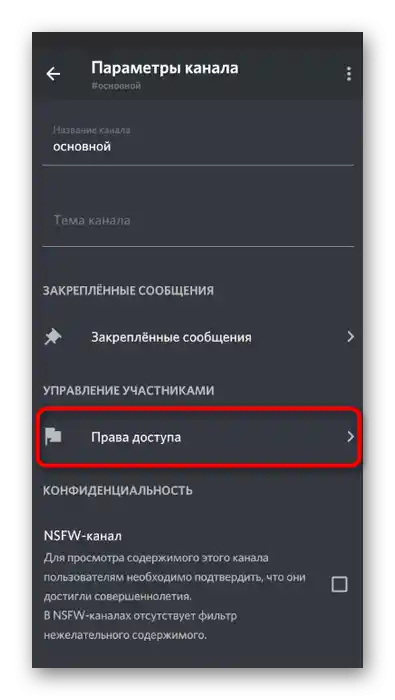
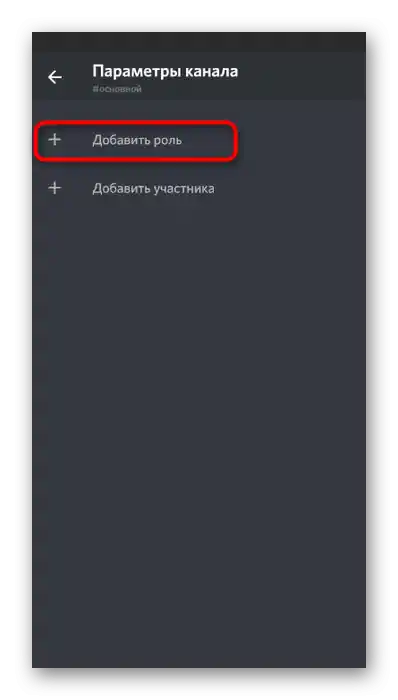
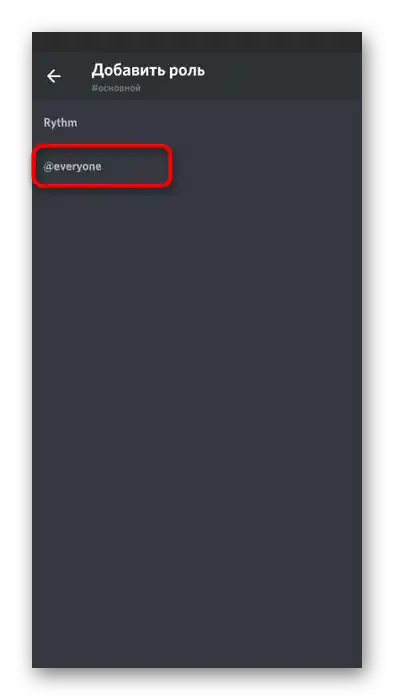
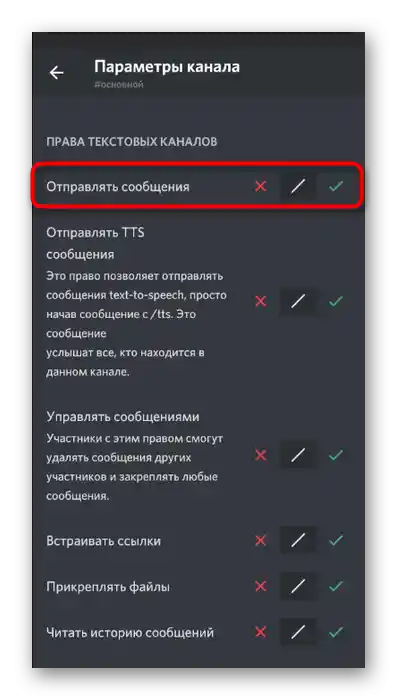
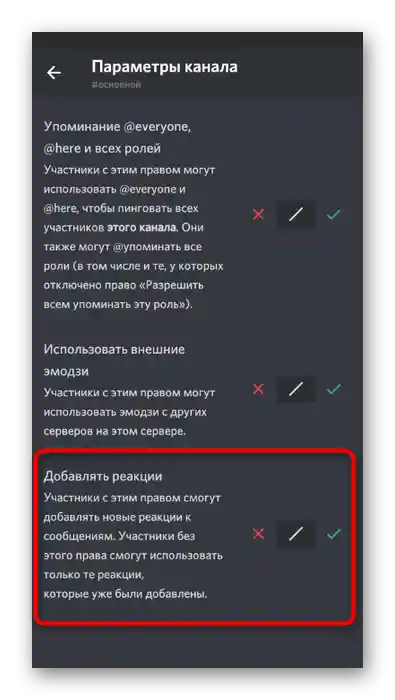
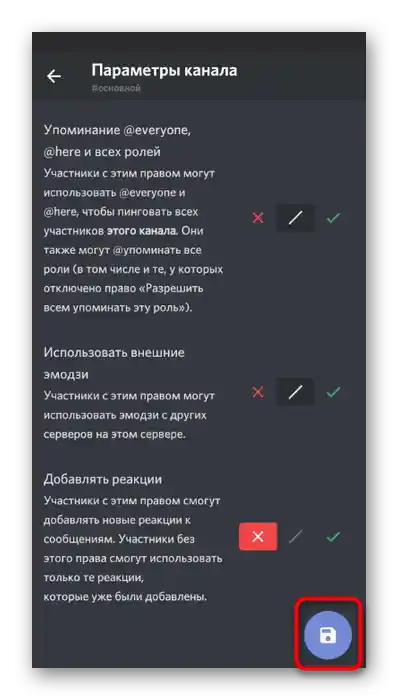
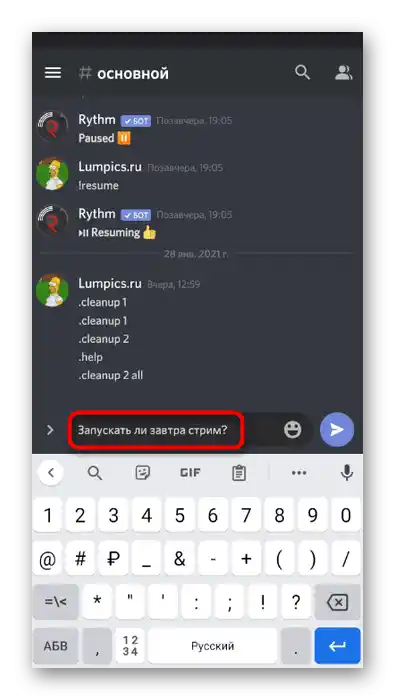
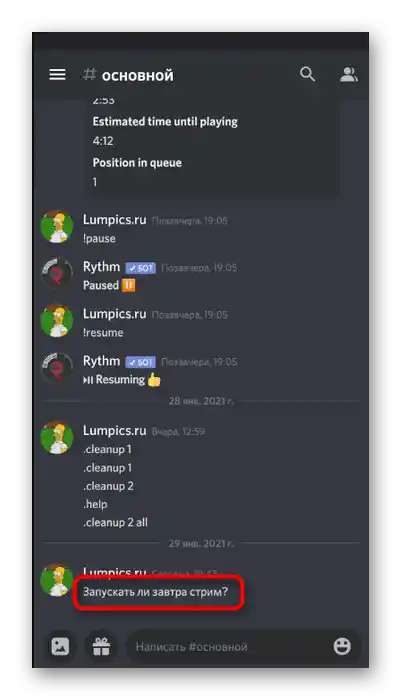
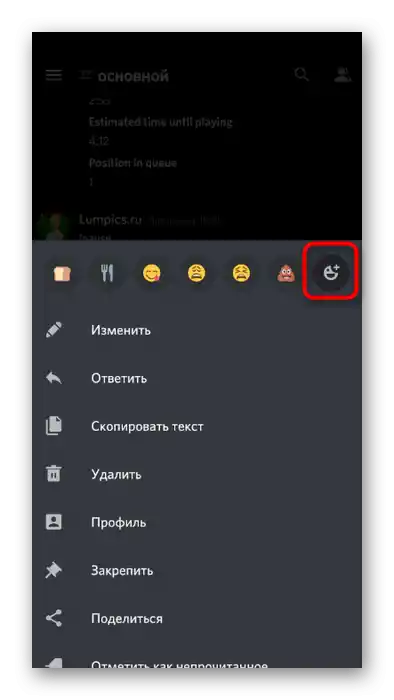
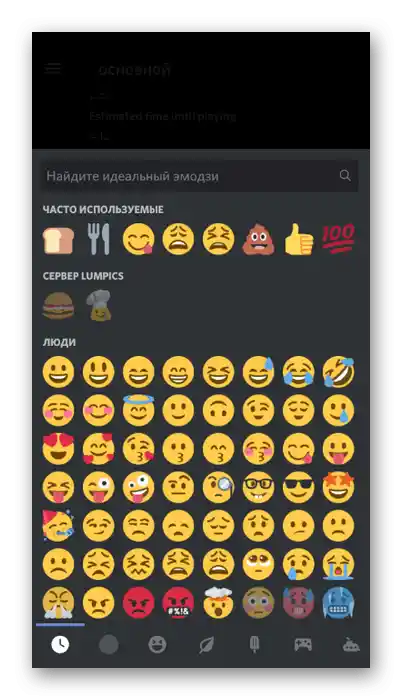
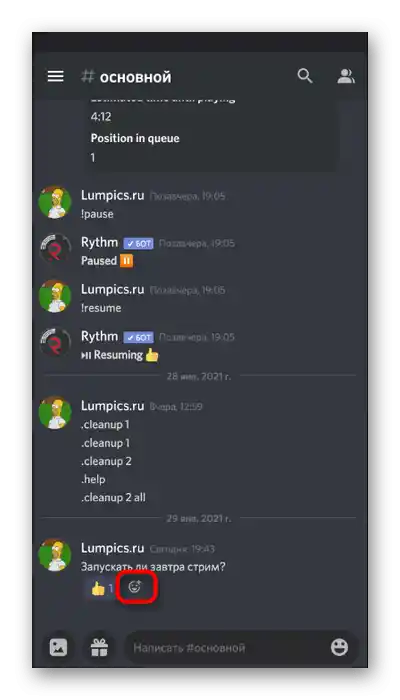
На исти начин додајте жељени број опција за одговоре и не заборавите да назначите које треба изабрати током гласања, ако то није интуитивно јасно. Више никаквих акција од вас није потребно и остаје само да сачекате да сваки учесник сервера да свој глас, бирајући преферирану реакцију.
Метод 2: Онлајн сервиси за креирање анкета
Раније смо већ споменули доступне онлајн сервисе намењене за креирање анкета. Уосталом, у Методу 4 оставили смо линк на детаљан преглед популарних сајтова са свим потребним упутствима. Можете радити и на мобилном уређају, у чему вас и позивамо да се уверите, изабравши као пример Google Форме.
Пређите на званични сајт Google Форме
- Користите горњи линк за прелазак на сајт за креирање анкета и кликните на дугме "Отвори Google Форме".
- Авторизујте се у свом Google профилу, што је неопходно за даље чување анкета. Унесите његово име у посебно поље, означавајући тему, и по потреби додајте опис.
- У следећем пољу наведите расправљано питање.
- По подразумеваној вредности, прва опција је већ додата, тако да остаје само да промените њен текст.
- Урадите исто са осталим ставкама и додајте друга питања, ако је то потребно. Користите додатне функције овог сајта за прикључивање слика, видео записа и форматирање текста.U običnim glasanjima na Discordu to se retko primenjuje, ali može biti korisno. Kada završite rad sa anketom, tapnite na dugme "Pošalji".
- Izaberite opciju deljenja "Link", skratite je i kopirajte.
- Pošaljite dobijeni link u svim potrebnim tekstualnim čatovima na Discordu i čekajte da ostali učesnici glasaju.
- Otvorite Google forme kroz svoje dokumente, pregledajući odgovore na postavljena pitanja u bilo kojem trenutku.
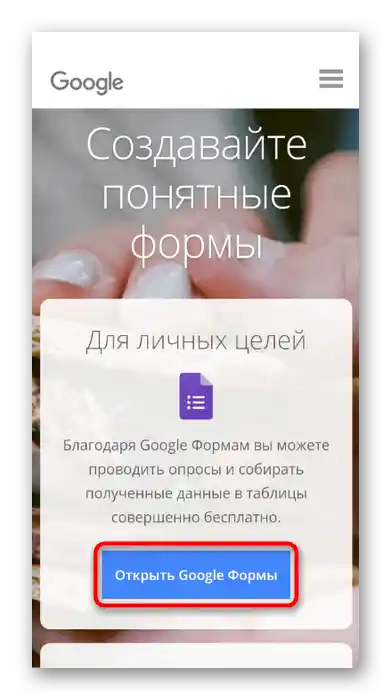
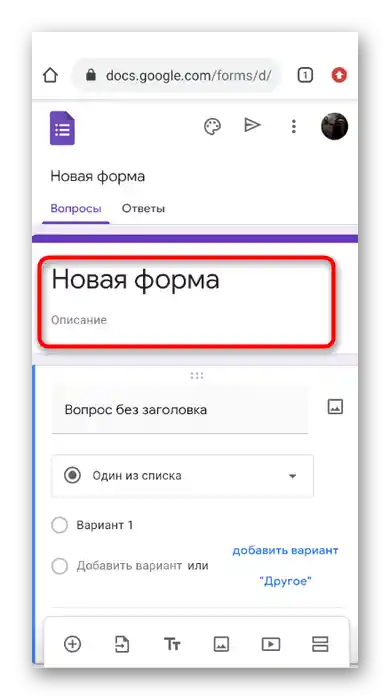
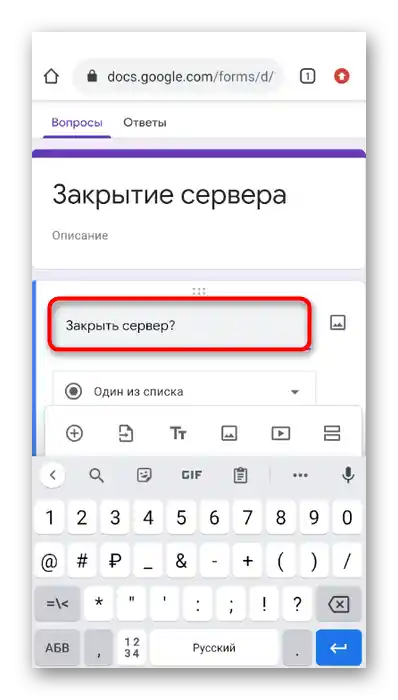
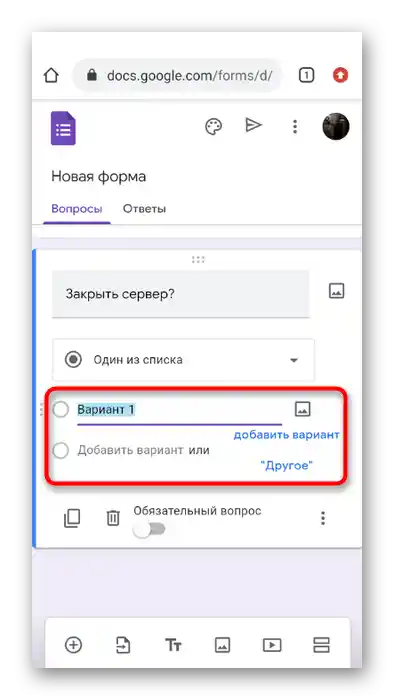
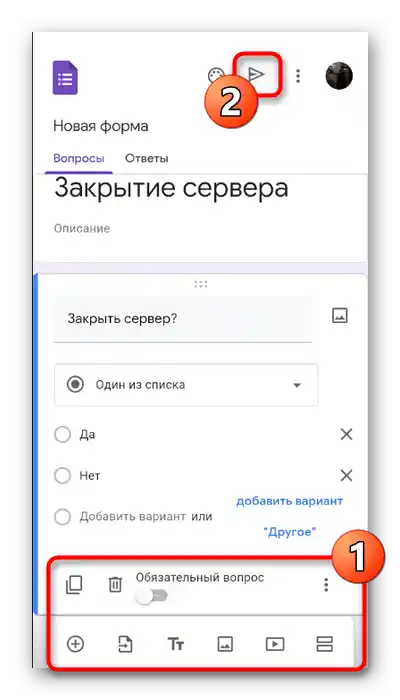
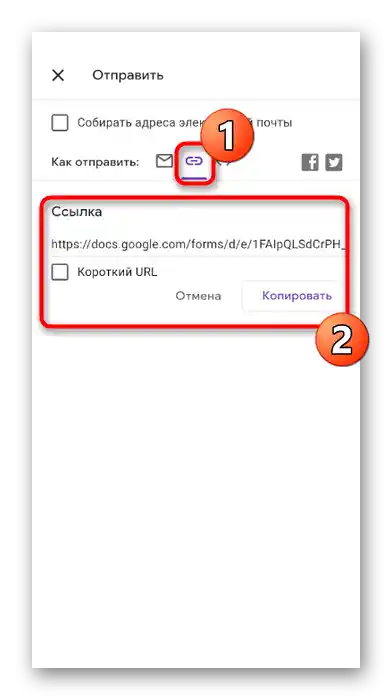
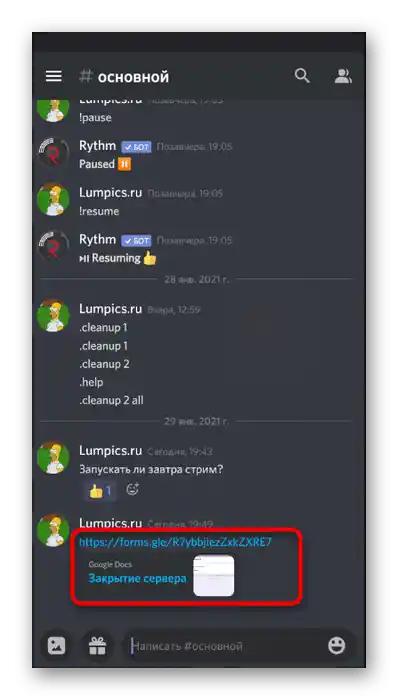
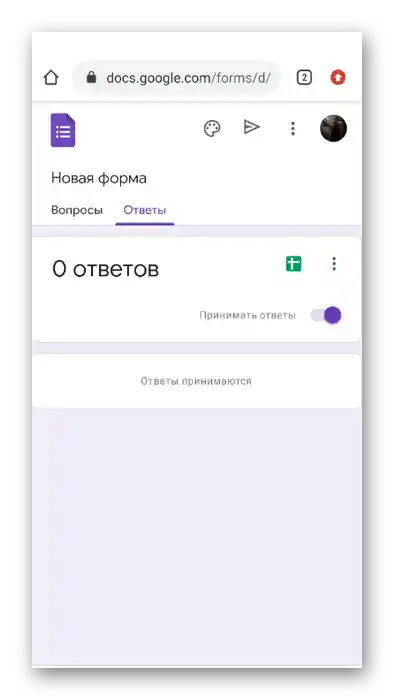
Otprilike na sličan način se ostvaruje interakcija i sa drugim sajtovima za kreiranje glasanja, tako da imate pravo da izaberete bilo koji koji vam se dopada i da započnete sa kreiranjem pitanja koja želite da raspravite na serveru.